SAP PM - Hướng dẫn nhanh
Thành phần ứng dụng Bảo trì Nhà máy SAP (SAP PM) cung cấp cho tổ chức một công cụ để thực hiện tất cả các hoạt động bảo trì. Tất cả các hoạt động được thực hiện trong quá trình bảo trì được kết nối với nhau và do đó mô-đun này được tích hợp chặt chẽ với các mô-đun khác - Lập kế hoạch sản xuất, Quản lý vật tư và Bán hàng và Phân phối.
Sử dụng SAP PM, bạn có thể thực hiện sửa chữa tự động và hỗ trợ các yêu cầu bảo trì trong tổ chức. Nó cho phép bạn ghi lại các vấn đề trong hệ thống SAP, lập kế hoạch cho các hoạt động lao động và vật chất cũng như ghi lại và thanh toán chi phí.
Trong một tổ chức, bạn có thể xác định, lập tài liệu, quản lý các vấn đề và thực hiện quản lý tài sản doanh nghiệp đối với bất kỳ tài sản bắt buộc nào.
Để thực hiện các hoạt động này, Bảo trì Nhà máy chứa các mô-đun con sau:
- Quản lý các đối tượng kỹ thuật và hồ sơ tổng thể thiết bị.
- Lập kế hoạch nhiệm vụ bảo trì.
- Quản lý thông báo quy trình làm việc và đơn đặt hàng công việc theo quản lý lệnh bảo trì.
Các chức năng chính của bảo trì nhà máy
Các hoạt động sau được thực hiện trong khuôn khổ Bảo trì Nhà máy -
Kiểm tra
Kiểm tra được thực hiện để kiểm tra tình trạng thực tế của hệ thống kỹ thuật.
Bảo dưỡng phòng ngừa
Bảo trì dự phòng được sử dụng để duy trì tính sẵn sàng cao của hệ thống kỹ thuật. Nó bao gồm các hoạt động lập kế hoạch bảo trì và lập lịch trình làm việc cho các đối tượng kỹ thuật.
Sửa
Sửa chữa bao gồm tất cả các biện pháp có thể được thực hiện để khôi phục lại tình trạng lý tưởng. Quá trình sửa chữa có thể được thực hiện ở nhiều giai đoạn lập kế hoạch - như lập kế hoạch công việc, lập kế hoạch nguồn lực và chi phí ban đầu, v.v. Bạn có thể phản hồi ngay lập tức khi có sự cố hư hỏng gây ra ngừng hoạt động sản xuất. Bạn có thể tạo yêu cầu mua bắt buộc và đơn đặt hàng công việc đã xử lý để giảm thời gian chết.
Tích hợp với các mô-đun khác
Trong SAP PM, bạn có thể tích hợp với các mô-đun khác như Quản lý Vật tư, Lập kế hoạch Sản xuất, Quản lý Nhân sự, Bán hàng và Phân phối. Các mô-đun này được sử dụng để giữ dữ liệu hiện tại theo yêu cầu trong Bảo trì nhà máy và được khởi tạo tự động để duy trì dữ liệu hiện tại trong hệ thống.
Sau đây là các mô-đun chính trong đó việc tích hợp được thực hiện với Bảo trì Nhà máy -
- Quản lý vật tư
- Bán hàng và phân phối
- Quản lý nhân sự
- Controlling
- Kế hoạch sản xuất
Hình dưới đây mô tả một quy trình thông báo yêu cầu công việc và cho thấy nó được thực hiện như thế nào trong Bảo trì nhà máy.
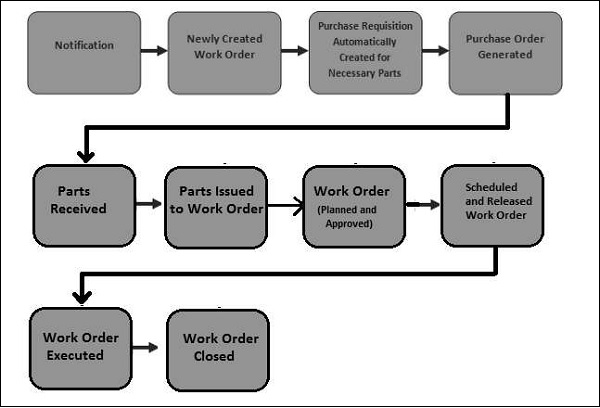
Các bước quan trọng liên quan là -
- Notification
- Lệnh công việc mới được tạo
- Tạo yêu cầu mua cho đơn đặt hàng công việc
- Đơn đặt hàng đã tạo và các bộ phận đã nhận
- Các vấn đề về bộ phận đối với Đơn đặt hàng
- Phê duyệt và lập kế hoạch cho công việc
- Lên lịch và công bố lệnh làm việc
- Thực hiện Lệnh công việc
- Chốt đơn hàng làm việc
Để quản lý hiệu quả các hoạt động Bảo trì SAP trong một tổ chức, bạn cần chia cấu trúc bảo trì hiện có thành các đối tượng kỹ thuật. Đối tượng kỹ thuật được sử dụng để xác định các loại máy tồn tại trong một tổ chức và sử dụng các đặc tính của đối tượng, bạn có thể xác định thêm các đối tượng kỹ thuật khác
Để hiển thị các đối tượng kỹ thuật trong hệ thống, bạn nên biết về lập kế hoạch bảo trì và cấu trúc trong tổ chức. Điều này liên quan đến nhiệm vụ xác định nhà máy bảo trì và duy trì các hoạt động lập kế hoạch trong hệ thống.
Nhà máy bảo dưỡng
Nhà máy bảo trì cho một đối tượng kỹ thuật được gọi là nhà máy mà bạn thực hiện các nhiệm vụ bảo trì cho các đối tượng và lập kế hoạch được thực hiện. Bạn có thể thực hiện các hoạt động sau trong Nhà máy lập kế hoạch bảo trì -
- Xác định danh sách nhiệm vụ theo kế hoạch bảo trì
- Theo BOM trong danh sách nhiệm vụ, hãy lập kế hoạch vật tư
- Quản lý và lập kế hoạch bảo trì
- Tạo và thực hiện các lệnh bảo trì
Thí dụ
Giả sử nhà máy bảo trì cho nhà máy mô hình P1 là 001 và nhiệm vụ lập kế hoạch bảo trì cho nhà máy này được giao cho nhà máy 002. Trong nhà máy 002, bạn có nhóm lập kế hoạch bảo trì hoạt động và trong hệ thống SAP, nó được hiển thị là nhà máy lập kế hoạch bảo trì. Vì vậy, nhóm lập kế hoạch bảo trì cho Nhà máy P1 là 002 và nhóm lập kế hoạch bảo trì làm việc cho Nhà máy 001 và 002.
Lập kế hoạch bảo trì
Theo cấu trúc của tổ chức, việc lập kế hoạch bảo trì có thể được thực hiện. Bạn xác định các nhiệm vụ theo kế hoạch bảo trì theo cấu trúc và các đối tượng kỹ thuật đã xác định. Có thể thực hiện các kiểu lập kế hoạch bảo trì sau:
- Lập kế hoạch bảo trì tập trung
- Lập kế hoạch bảo trì phi tập trung
- Lập kế hoạch bảo trì một phần tập trung
Lập kế hoạch bảo trì tập trung
Trong một tổ chức, lập kế hoạch tập trung hỗ trợ các cấu trúc sau:
Chỉ có một nhà máy cho tất cả các đối tượng kỹ thuật là maintenance planning plant và nhà máy bảo dưỡng.
Trong các tình huống khác, có thể một tổ chức có nhiều nhà máy bảo trì, nhưng có một nhà máy mà việc lập kế hoạch bảo trì được thực hiện.
Theo ví dụ trên -
- Thực vật - 001, 002
- Nhà máy bảo dưỡng - 001, 002
- Nhà máy lập kế hoạch bảo trì - 002
- Các nhà máy được giao cho nhà máy lập kế hoạch bảo trì - 001
Lập kế hoạch bảo trì phi tập trung
Trong kịch bản này, tổ chức bao gồm nhiều nhà máy và mỗi nhà máy hoạt động như một nhà máy lập kế hoạch bảo trì của riêng mình. Trong hệ thống SAP, tất cả các nhà máy được đề cập là nhà máy lập kế hoạch bảo trì.
- Thực vật - 001, 002
- Nhà máy bảo dưỡng - 001.002
- Nhà máy lập kế hoạch bảo dưỡng - 001, 002
Lập kế hoạch bảo trì một phần tập trung
Trong lập kế hoạch bảo trì tập trung từng phần, một tổ chức bao gồm nhiều nhà máy và một số nhà máy hoạt động như nhà máy bảo trì và nhà máy lập kế hoạch bảo trì, trong khi các nhà máy khác có thể hoạt động như nhà máy lập kế hoạch bảo trì. Các nhà máy không chịu trách nhiệm lập kế hoạch bảo trì thì được giao cho các nhà máy lập kế hoạch bảo trì khác.
- Thực vật - 001, 002, 003,004
- Nhà máy bảo dưỡng - 001, 002, 003, 004
- Nhà máy lập kế hoạch bảo trì - 001, 004
- Các nhà máy được giao cho nhà máy lập kế hoạch bảo trì 001 - 001, 002
- Các nhà máy được giao cho nhà máy lập kế hoạch bảo trì 004 - 003, 004
Cấu trúc của các đối tượng kỹ thuật
Các loại cấu trúc khác nhau có thể được sử dụng cho đối tượng kỹ thuật tùy theo cấu trúc của tổ chức. Sau đây là các tùy chọn -
Cấu trúc chức năng
Trong kiểu cấu trúc này, bạn phân chia hệ thống kỹ thuật của mình theo các vị trí chức năng. Với việc phân chia dòng sản phẩm thành các vị trí chức năng, một đơn vị riêng lẻ có thể hoạt động như các vị trí chức năng trong hệ thống.
Cấu trúc liên quan đến đối tượng
Trong cấu trúc này, bạn chia hệ thống kỹ thuật của mình thành các phần được gọi là thiết bị. Thiết bị là một vật thể riêng lẻ, có thể được đặt trong hệ thống kỹ thuật hoặc một bộ phận của hệ thống kỹ thuật.
Cấu trúc dựa trên chức năng và đối tượng
Nó là sự kết hợp của cả cấu trúc liên quan đến chức năng và đối tượng sử dụng thiết bị và chúng được phân chia theo vị trí chức năng.
Trong cấu trúc này, vị trí chức năng của bạn cho biết nơi các nhiệm vụ kỹ thuật được thực hiện và thiết bị đại diện cho đối tượng mà các nhiệm vụ phải được thực hiện.
Note- Tóm lại, có thể nói vị trí chức năng là một đơn vị tổ chức được sử dụng để duy trì các đối tượng của một công ty theo khu vực chức năng, các tiêu chí liên quan đến quy trình hoặc không gian. Vị trí chức năng đại diện cho nơi thực hiện nhiệm vụ bảo trì.
- Ví dụ về khu chức năng - Trạm bơm
- Ví dụ về các tiêu chí liên quan đến quy trình - Mô hình hóa
- Ví dụ về tiêu chí không gian - Phòng chứa hàng
Tạo một vị trí chức năng
Step 1 - Để tạo một vị trí chức năng, hãy điều hướng đến Logistics → Bảo trì nhà máy → Quản lý các đối tượng kỹ thuật → Vị trí chức năng → Tạo
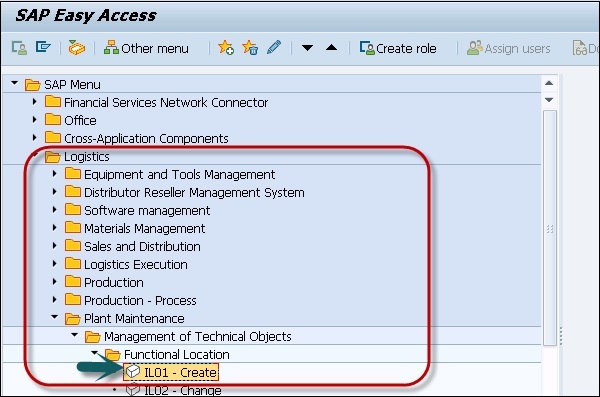
Step 2 - Trong cửa sổ tiếp theo, bạn phải chọn chỉ báo cấu trúc mà bạn yêu cầu và nhấp vào Tiếp tục.
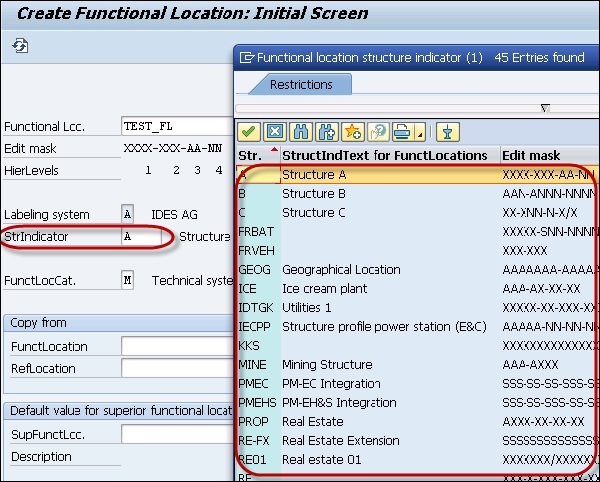
Hệ thống hiển thị mặt nạ chỉnh sửa cho nhãn vị trí cũng như các cấp độ phân cấp của nó.
Step 3- Bạn cũng có thể chọn nhãn vị trí chức năng và vị trí kỹ thuật làm tài liệu tham khảo nếu cần. Nhấp vào nút Tiếp tục.
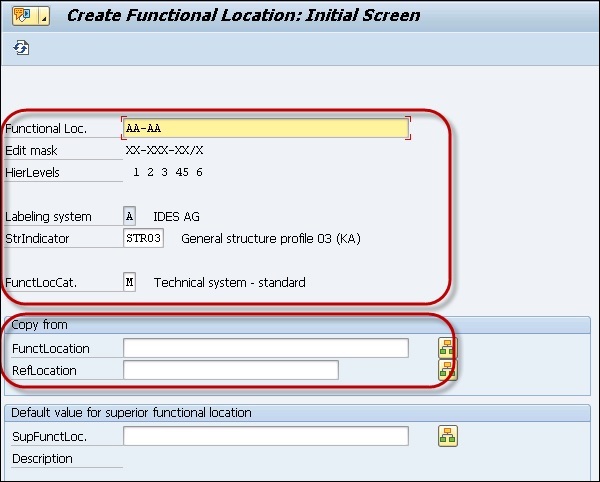

Trong cửa sổ tiếp theo, bạn có thể thấy màn hình Tạo Vị trí Chức năng - Dữ liệu chính.
Step 4- Nhập tất cả các chi tiết trong dữ liệu tổng thể để tạo vị trí chức năng. Nếu bạn muốn phân loại vị trí chức năng, hãy nhấp vào tùy chọn Phân loại.
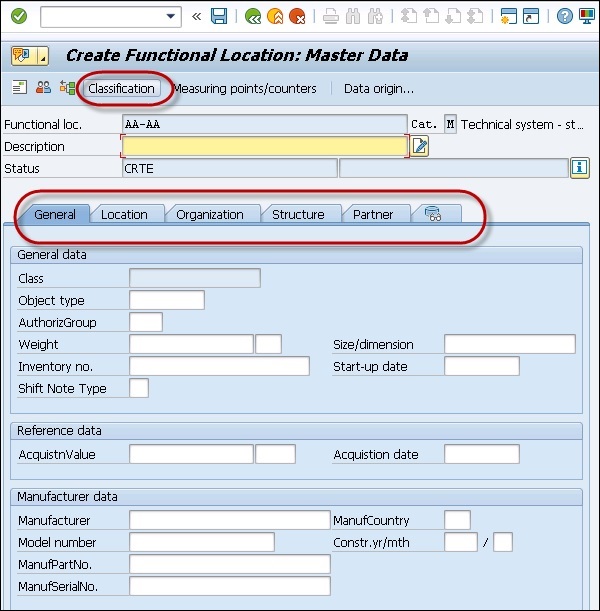
Step 5 - Sau khi bạn nhấp vào Phân loại, nó sẽ mở ra cửa sổ Tạo Vị trí Chức năng - Phân loại.
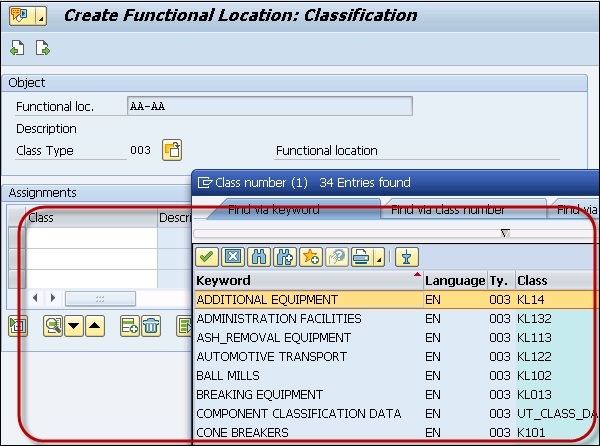
Step 6 - Nhập các lớp mà bạn muốn gán vị trí chức năng trong cột Lớp.
Step 7 - Chọn lớp làm lớp chuẩn cho vị trí chức năng trong trường StdClass.
Step 8 - Để chỉ định các mục nhập giá trị cho lớp, hãy định vị con trỏ của bạn trên lớp bạn yêu cầu và chọn Chỉnh sửa Giá trị.
Step 9 - Chọn trạng thái như được hiển thị trong ảnh chụp màn hình sau -
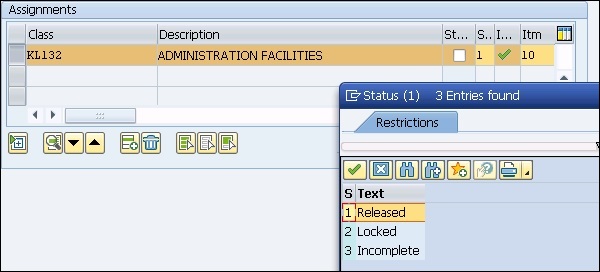
Step 10- Sau khi bạn xác định tất cả các trường cho bản ghi chính, hãy chuyển đến màn hình chính bằng các nút mũi tên. Nhấp vào nút Lưu ở trên cùng để lưu Vị trí chức năng.
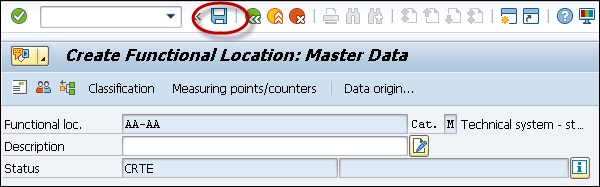

Một thiết bị được biết đến như một đối tượng riêng lẻ trong hệ thống được bảo trì độc lập. Thiết bị có thể được lắp đặt tại các vị trí chức năng khác nhau. Bạn có thể tạo ra một thiết bị riêng lẻ trong một tổ chức dựa trên cấu trúc dựa trên đối tượng của một hệ thống kỹ thuật.
Việc sử dụng một thiết bị tại một vị trí chức năng được ghi lại theo thời gian. Bạn luôn xác định bản ghi tổng thể Thiết bị cho từng đối tượng kỹ thuật trong hệ thống.
Sử dụng thiết bị, bạn có thể thực hiện các chức năng sau trong hệ thống:
- Bạn có thể quản lý từng dữ liệu từ góc độ bảo trì trong hệ thống SAP.
- Bạn có thể thực hiện nhiệm vụ bảo trì riêng lẻ cho từng đối tượng kỹ thuật trong hệ thống.
- Bạn có thể sử dụng điều này để duy trì hồ sơ của tất cả các nhiệm vụ bảo trì được thực hiện cho một đối tượng kỹ thuật.
- Trong trường hợp bạn muốn xem dữ liệu của một đối tượng trong thời gian dài hơn, bạn có thể sử dụng bản ghi chính của thiết bị cho cùng một bản ghi.
Bản ghi chính của Thiết bị sẽ được tạo trong các trường hợp sau:
- Khi bạn quản lý dữ liệu riêng lẻ cho đối tượng kỹ thuật.
- Khi bạn thực hiện các công việc bảo trì cho các đối tượng kỹ thuật.
- Khi bạn thu thập và ghi lại dữ liệu kỹ thuật cho các đối tượng trong một khoảng thời gian dài.
- Khi bạn giám sát chi phí của các nhiệm vụ bảo trì.
- Khi bạn muốn ghi các đối tượng kỹ thuật tại các vị trí chức năng.
Hồ sơ thiết bị có thể được sử dụng trong các lĩnh vực ứng dụng chức năng sau:
- Quản lý vật tư
- Bán hàng và phân phối
- Kế hoạch sản xuất
- Controlling
Đại diện cho một Đối tượng như một Thiết bị hoặc một Vị trí Chức năng
Trong trường hợp bị hỏng, bạn nên đại diện cho một đối tượng dưới dạng Đối tượng Kỹ thuật nếu nó được sửa chữa. Khi bạn xác định một đối tượng là đối tượng Kỹ thuật, bạn có thể duy trì lịch sử dịch vụ của đối tượng đó trong hệ thống.Noterằng bạn không thể thay đổi số thiết bị sau khi nó được tạo trong hệ thống. Nếu bạn nhập nhầm một số không chính xác, bạn cần đạt được điều này để thay đổi nó.
Khi bạn đang sử dụng nhiều thiết bị, bạn cần phân loại thiết bị để thực hiện tìm kiếm nhanh chóng.
Khi bạn trao đổi một đối tượng trong trường hợp bị hỏng do giá trị của nó thấp, trong trường hợp này, bạn không cần phải duy trì lịch sử dịch vụ. Đối với mỗi vị trí chức năng, bạn phải xác định một chỉ báo cấu trúc như đã đề cập trước đó. Khi bạn duy trì một vị trí chức năng ở một vị trí chức năng khác, bạn không thể lưu trữ lịch sử vị trí cài đặt.
Tạo bản ghi chính cho một mảnh thiết bị
Step 1 - Để tạo hồ sơ tổng thể cho một phần thiết bị, hãy điều hướng đến Hậu cần → Bảo trì nhà máy → Quản lý đối tượng kỹ thuật → Thiết bị → Tạo
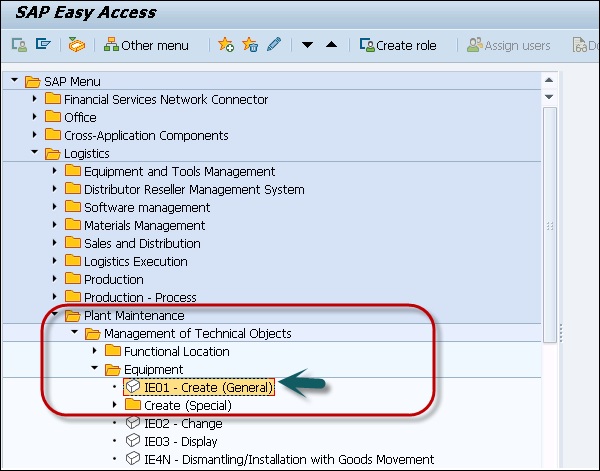
Step 2 - Để tham khảo bất kỳ vật liệu / thiết bị nào khác, bạn có thể chọn trong tùy chọn Tham khảo.
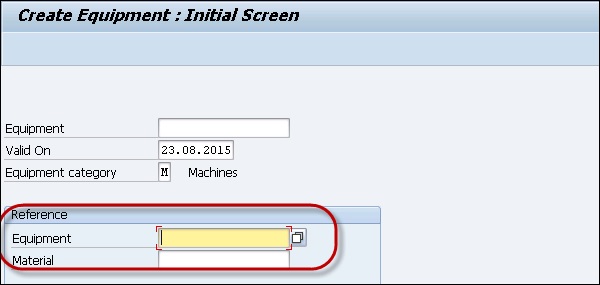
Step 3- Chọn bất kỳ thiết bị / số thứ tự nào và một cửa sổ mới sẽ hiển thị để chọn dữ liệu của thiết bị tham chiếu sẽ được sao chép sang thiết bị mới. Sau đó chọn Tiếp tục và bạn quay lại màn hình Dữ liệu chung.
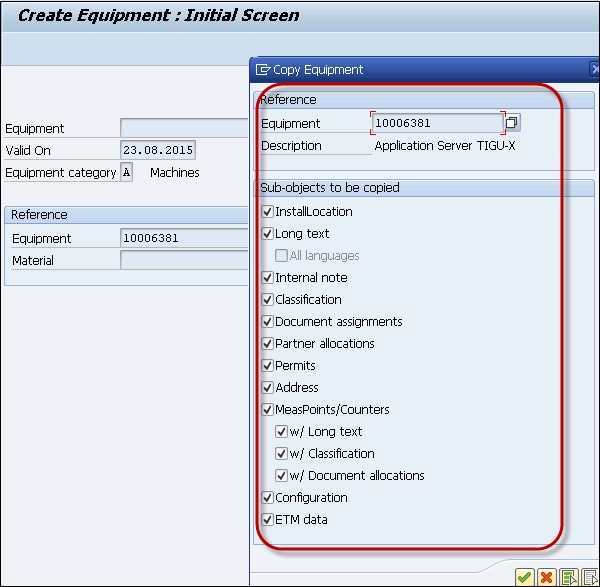
Step 4- Bạn sẽ thấy màn hình Tạo Thiết bị. Nhập các chi tiết theo yêu cầu.
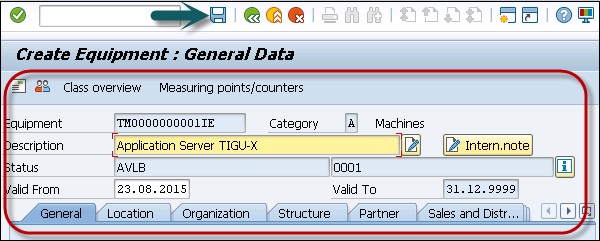
Step 5 - Nhấp vào nút Lưu ở đầu màn hình.

Bạn cũng có thể tạo một phần thiết bị mà không cần sử dụng bất kỳ tài liệu tham khảo nào.
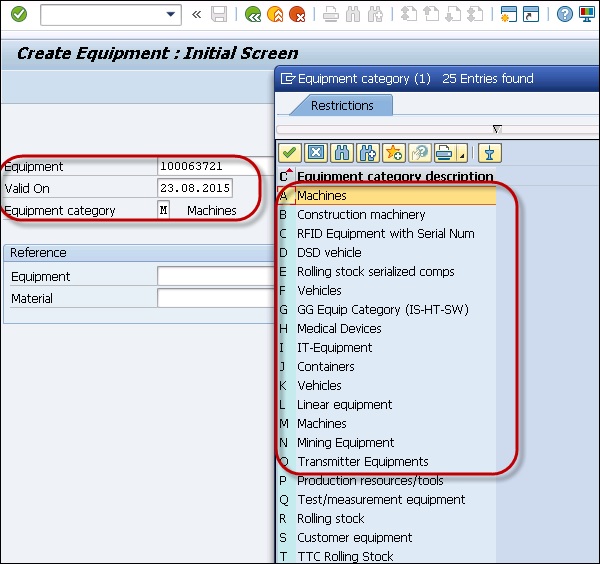
Thay đổi một mảnh thiết bị
Bạn cũng có thể cần thực hiện các thay đổi đối với hồ sơ chính của thiết bị. Có khả năng dữ liệu đã bị thay đổi, hoặc bạn nhập nhầm dữ liệu sai và bạn phải thay đổi bản ghi chính.
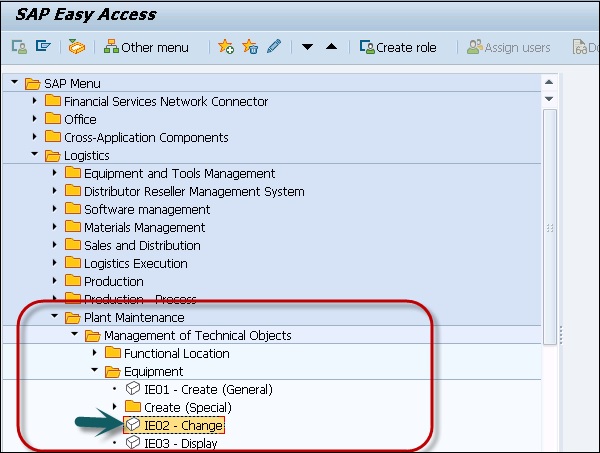
Step 1 - Nhập số thiết bị mà bạn muốn thay đổi và nhấp vào nút NHẬP.

Step 2- Bạn sẽ thấy màn hình Thay đổi thiết bị. Trong cửa sổ này, hãy thực hiện tất cả các thay đổi cần thiết trong màn hình này. Để thay đổi thêm dữ liệu, hãy chuyển đến màn hình bắt buộc.
Step 3- Bạn có thể thay đổi danh mục thiết bị. Chọn Chỉnh sửa.
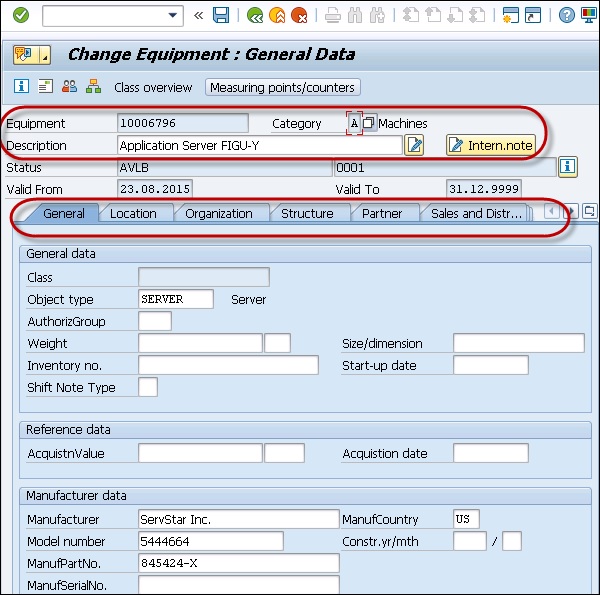
Step 4- Trong hộp thoại, bạn có thể chọn danh mục Trang bị mới. Nhấp vào nút Lưu để lưu dữ liệu.

Thay đổi nhà máy bảo trì
Bạn cũng có thể yêu cầu thay đổi nhà máy bảo trì theo yêu cầu. Bạn có thể thay đổi nhà máy bảo trì cho một phần thiết bị khi nó không còn được lắp đặt tại vị trí chức năng. Khi bạn thay đổi một nhà máy bảo trì, các trường sau đây trong bản ghi chính có hiệu lực:
Các cánh đồng phụ thuộc vào nhà máy bảo dưỡng sẽ được dọn sạch.
Mã công ty cũng thay đổi. Do đó, tất cả các trường phụ thuộc vào mã công ty sẽ bị xóa.
Với việc thay đổi mã công ty, khu vực kiểm soát cũng có thể thay đổi. Do đó, các trường liên quan đến khu vực kiểm soát sẽ bị xóa.
Step 1- Để thay đổi nhà máy bảo trì, hãy mở hồ sơ tổng thể thiết bị. Chọn bản ghi chính của thiết bị từ danh sách có sẵn.
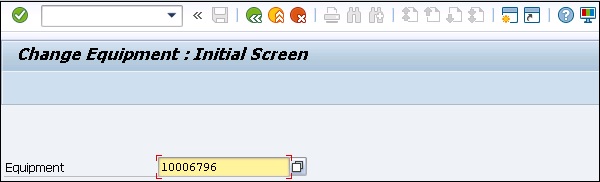
Step 2 - Chuyển đến tab Dữ liệu vị trí → Thay đổi Bảo trì
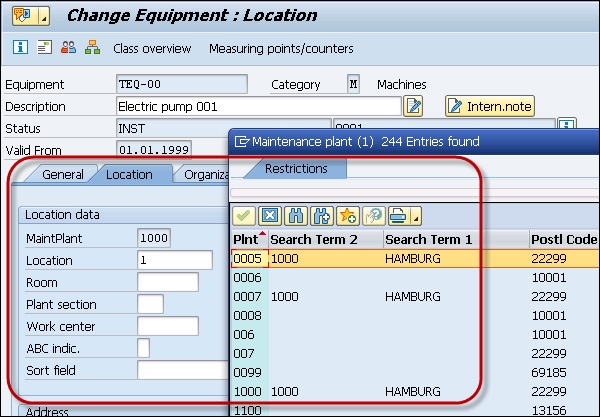
Bạn sẽ nhận được cảnh báo về việc thay đổi nhà máy bảo trì.
Step 3 - Để tiếp tục, nhấp vào nút Tiếp tục.
Step 4 - Lưu các thay đổi vào bản ghi chính.


Kích hoạt / Hủy kích hoạt Bản ghi chính của thiết bị
Khi bạn muốn hủy kích hoạt một thiết bị chính, bạn nên biết kết quả của hành động.
Step 1 - Để thực hiện việc này, hãy mở thiết bị chủ ở chế độ tạo / thay đổi.
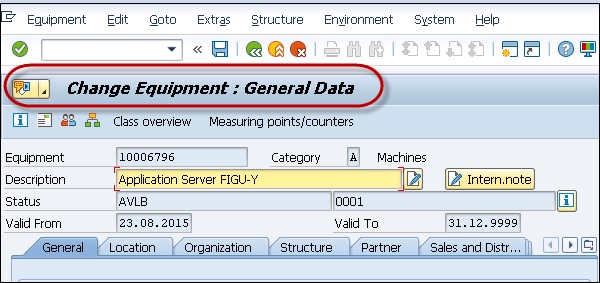
Step 2 - Chuyển đến tab Trang bị ở trên cùng → Chức năng → Hoạt động-Không hoạt động → Hủy kích hoạt
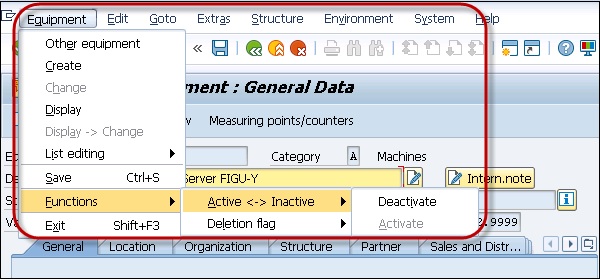
Sau đó, hệ thống sẽ hiển thị trạng thái - Đối tượng đã ngừng hoạt động → Lưu bản ghi chính.
Step 3 - Để kích hoạt Trang bị, hãy chuyển đến tab Trang bị ở trên cùng → Chức năng → Hoạt động-Không hoạt động → Kích hoạt
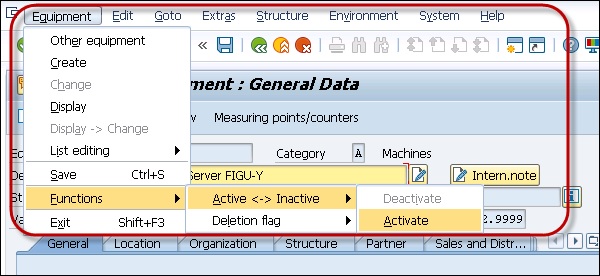
Bạn có thể thực hiện các chức năng khác nhau trên hồ sơ tổng thể thiết bị và vị trí chức năng.
Truyền dữ liệu
Có thể chuyển dữ liệu chính từ vị trí chức năng này sang vị trí chức năng khác hoặc giữa vị trí chức năng và phần thiết bị.
Sử dụng chức năng truyền dữ liệu, bạn có thể duy trì dữ liệu ở mức cao hơn trong cấu trúc phân cấp hoặc bạn cũng có thể duy trì dữ liệu cho các đối tượng được gán cho các vị trí chức năng.
Bạn có thể chia truyền dữ liệu thành các loại sau:
Truyền dữ liệu phân cấp
Trong cấu trúc phân cấp, bạn có thể duy trì dữ liệu ở mức cao và hệ thống sẽ tự động chuyển các thay đổi xuống mức bên dưới.
Truyền dữ liệu theo chiều ngang
Sử dụng truyền dữ liệu ngang, bạn có thể chuyển dữ liệu từ vị trí tham chiếu đến vị trí chức năng hoặc từ vị trí chức năng đến một phần thiết bị.
Bạn có thể sử dụng vị trí chức năng tham chiếu để chuyển một dữ liệu cụ thể đến các vị trí chức năng tương ứng hoặc đến một phần thiết bị.
Khi bạn tạo một vị trí chức năng, các quy tắc sau có thể được áp dụng để truyền dữ liệu:
- Bạn có thể tham khảo một vị trí chức năng, sử dụng vị trí này bạn có thể duy trì dữ liệu bằng cách truyền dữ liệu trong một bản ghi chính được chỉ định.
- Khi bạn sử dụng vị trí khác làm bản sao, hệ thống cũng sao chép vị trí chức năng tham chiếu.
Truyền dữ liệu từ thiết bị đã lắp đặt
Step 1 - Để chuyển dữ liệu từ thiết bị đã lắp đặt, hãy chuyển đến bản ghi tổng thể thiết bị.

Step 2 - Vào hồ sơ tổng thể thiết bị → chọn tab Structure → Change InstallLoc để hiển thị hộp thoại Change Device Lắp đặt Vị trí.
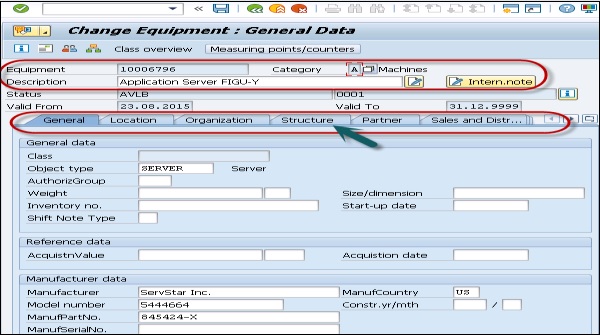
Bạn có thể tiếp tục bằng cách chọn một trong các tùy chọn sau:
Cài đặt một phần thiết bị
Step 1- Chọn thiết bị cao cấp cần thiết hoặc vị trí chức năng trong hộp thoại → Cài đặt w. Truyền dữ liệu.
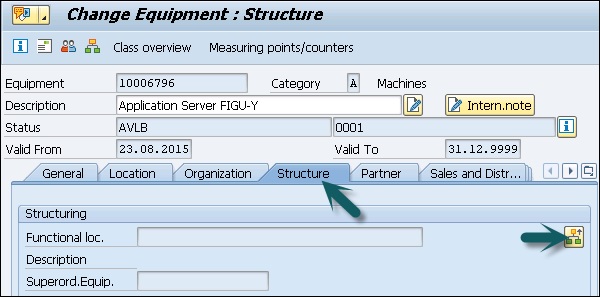
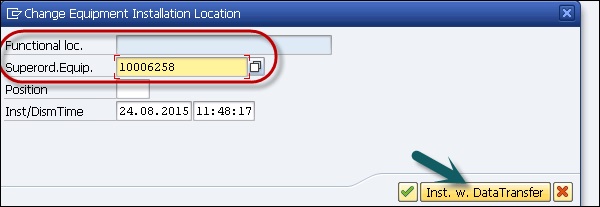
Step 2 - Trong cửa sổ tiếp theo, bạn có thể thấy màn hình Truyền dữ liệu: Cài đặt thiết bị.
Step 3 - Trong cửa sổ này, bạn phải chọn dữ liệu nào sẽ được chuyển từ bản ghi chính của thiết bị cao cấp hoặc vị trí chức năng vào bản ghi tổng thể thiết bị.
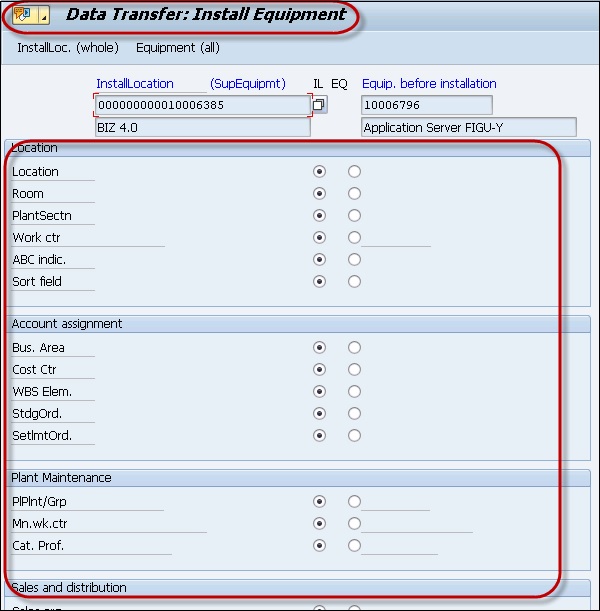
Step 4 - Chọn các trường thích hợp trong cột IL → dữ liệu nào nên được duy trì riêng trong thiết bị chính.
Step 5 - Để thực hiện việc này, hãy chọn các trường thích hợp trong cột EQ.

Tùy chọn khác là Dismantle the Piece of Equipment.
Tháo mảnh trang bị
Step 1 - Chọn tùy chọn Dism. W. DataTransfer như thể hiện trong ảnh chụp màn hình sau.
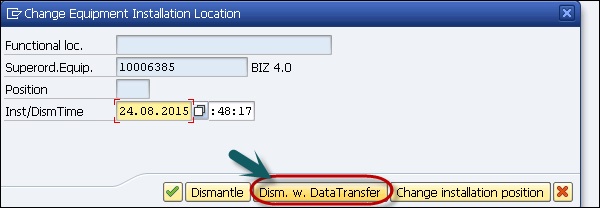
Trong cửa sổ tiếp theo, bạn có thể thấy Truyền dữ liệu - Tháo dỡ thiết bị.
Step 2 - Chọn dữ liệu cho việc lắp đặt nên được giữ lại cho phần thiết bị sau khi tháo dỡ.
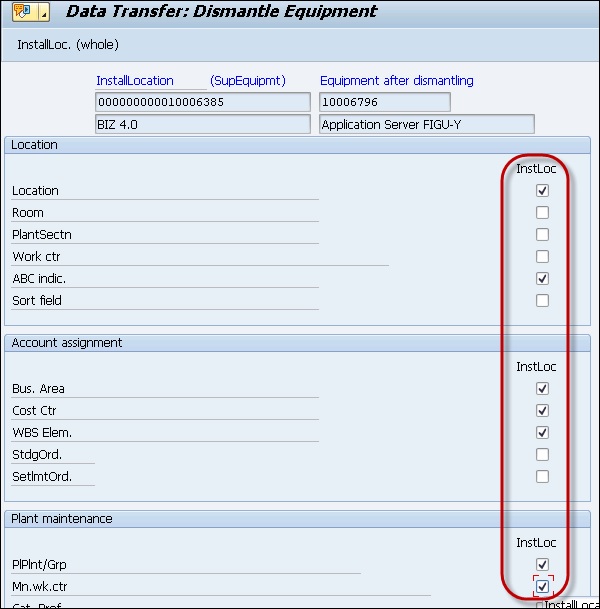
Step 3- Nhấp vào Goto → Back. Bạn phải xác nhận việc tháo dỡ và lưu hồ sơ tổng thể thiết bị bằng cách nhấp vào nút Lưu ở trên cùng.


Hiển thị và Thay đổi Nguồn gốc Dữ liệu
Trong một số trường hợp, bạn phải thay đổi kiểu truyền dữ liệu cho các đối tượng kỹ thuật.
Step 1 - Để thay đổi nguồn gốc dữ liệu cho vị trí, hãy chuyển đến màn hình mà bạn muốn thực hiện các thay đổi trong chế độ tạo hoặc thay đổi.
Step 2 - Nhấp vào chỉnh sửa → Nguồn gốc dữ liệu.
Step 3 - Trong cửa sổ tiếp theo, bạn phải chọn thông tin cần thiết cho trường bạn đã chọn.
Step 4 - Lưu các thay đổi vào bản ghi chính bằng cách nhấp vào nút Lưu ở trên cùng.
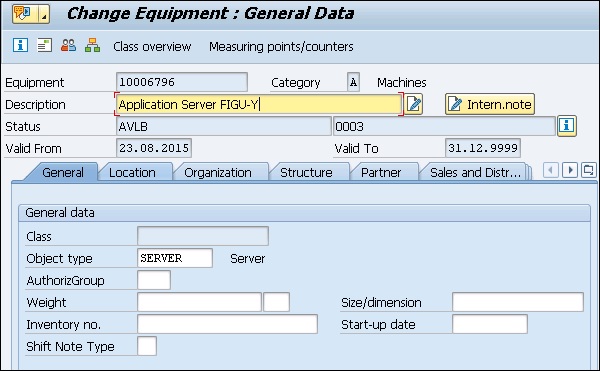
Phân loại các đối tượng
Trong SAP PM, có thể phân loại tất cả các đối tượng kỹ thuật được thể hiện bằng một bản ghi tổng thể. Việc phân loại có thể được thực hiện khi bạn tạo bản ghi chính hoặc sử dụng tùy chọn thay đổi ở giai đoạn sau.
Bằng cách sử dụng phân loại các đối tượng kỹ thuật, bạn có thể dễ dàng tạo ra một hệ thống phân loại thứ bậc cho công ty và do đó bạn có thể tìm thấy các lớp đặc biệt hiện có.
Tạo và thay đổi các đặc điểm và lớp
Đầu tiên bạn phải tạo ra các đặc tính và sau đó bạn phải tạo một lớp và xác định một loại lớp.
Tạo đặc điểm
Step 1 - Điều hướng đến Hậu cần → Bảo trì nhà máy → Đối tượng kỹ thuật → Môi trường → Lớp học → Dữ liệu chính → Đặc điểm → Tạo / Thay đổi
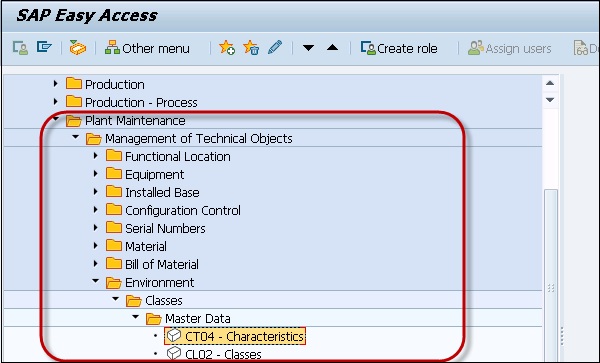
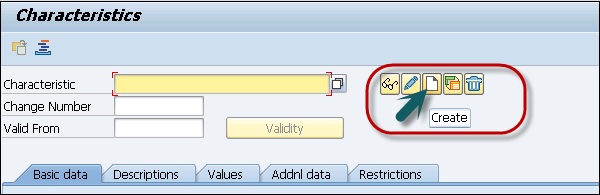
Step 2 - Nhấp vào nút Tạo và bạn sẽ thấy cửa sổ sau.
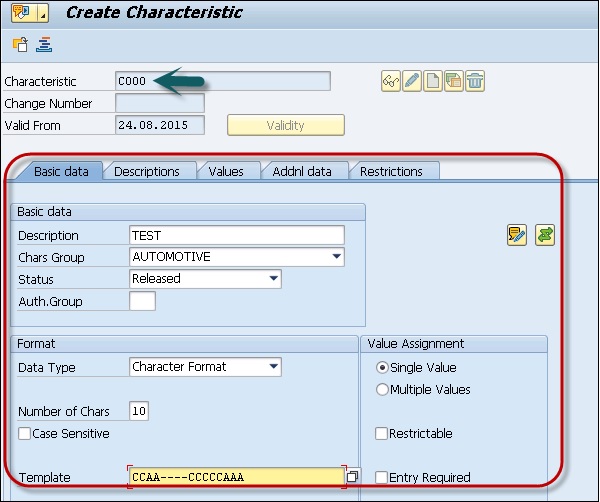
Step 3- Bạn sẽ thấy màn hình ban đầu với các đặc điểm. Nhập thông tin cần thiết vào tất cả các trường. Bạn có thể lấy thêm dữ liệu bằng cách chọn Goto Dữ liệu bổ sung.
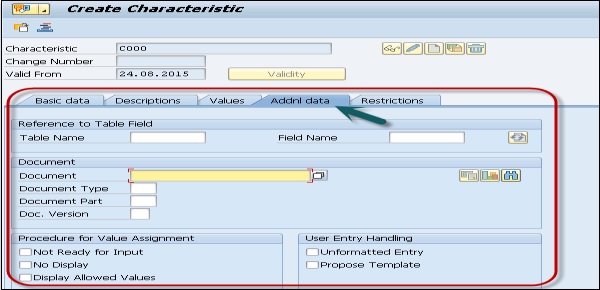
Step 4- Bạn có thể gán đặc tính cho một loại lớp cụ thể. Để thực hiện việc này, hãy chọn Đi tới Khôi phục. đến các loại lớp.
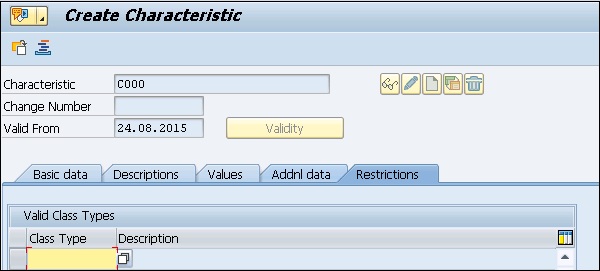
Step 5 - Lưu dữ liệu.
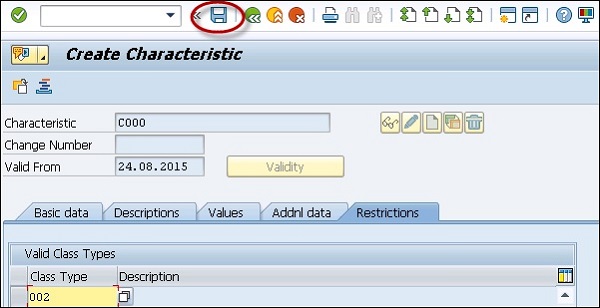
Tạo lớp học
Step 1 - Điều hướng đến Hậu cần → Bảo trì nhà máy → Đối tượng kỹ thuật → Môi trường → Lớp học → Dữ liệu chính → Lớp học → Tạo / thay đổi
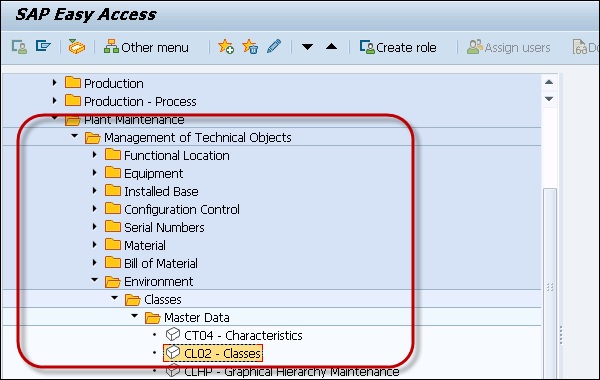
Step 2 - Trong trường tiếp theo, bạn phải nhập các chi tiết sau:
- Nhập tên lớp
- Loại lớp
Step 3 - Nhấp vào nút Tạo.
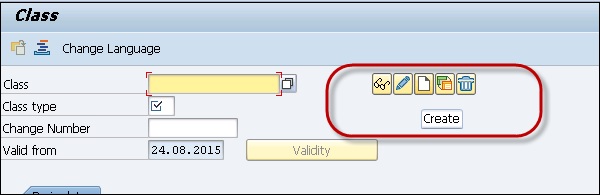
Step 4- Nhập thông tin cần thiết vào tất cả các trường. Để dễ dàng tìm kiếm lớp, hãy nhập Từ khóa.
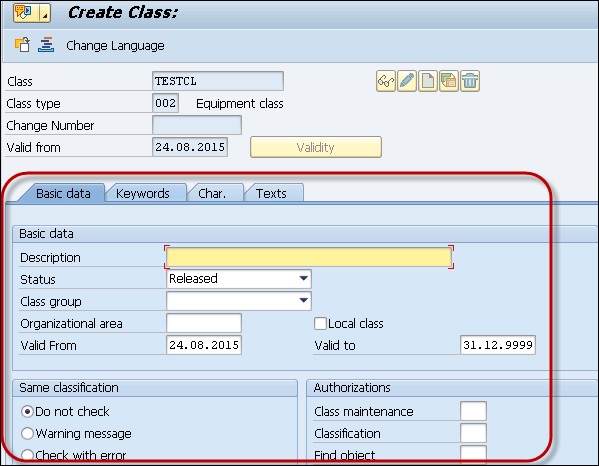
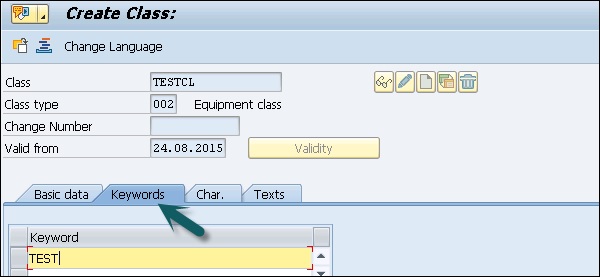
Step 5 - Để gán một đặc tính cho các cuộc gọi này, hãy chuyển đến Đặc điểm.
Trong cửa sổ tiếp theo, bạn có thể thấy màn hình duy trì các đặc tính được hiển thị.
Step 6 - Nhập thông tin cần thiết vào màn hình này.
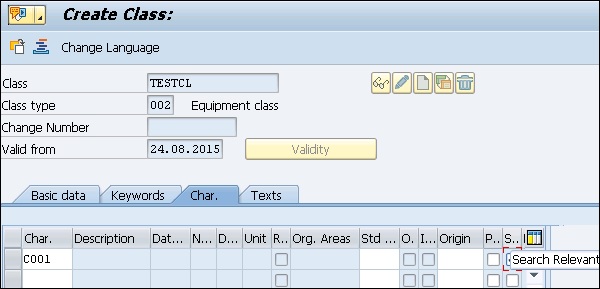
Step 7 - Để lưu dữ liệu, nhấp vào nút Lưu ở đầu màn hình.


Trong nhiều tổ chức, mô-đun SAP PM được quản lý bằng các ngôn ngữ khác nhau. Có thể tạo đa ngôn ngữshort texts và long texts cho từng vị trí chức năng và phần thiết bị.
Sử dụng các văn bản ngắn, người lập kế hoạch bảo trì có thể xác định các đối tượng kỹ thuật, trong khi các văn bản dài chứa các dữ liệu kỹ thuật bằng các ngôn ngữ khác nhau.
Bạn chỉ có thể tạo văn bản đa ngôn ngữ khi danh mục thiết bị được đặt để cho phép điều này.
Để làm như vậy, hãy điều hướng đến Hậu cần → Bảo trì nhà máy → Thiết bị và Đối tượng kỹ thuật → Đối tượng kỹ thuật → Thiết bị → Cho phép bảo trì văn bản đa ngôn ngữ bằng EquipCategory.
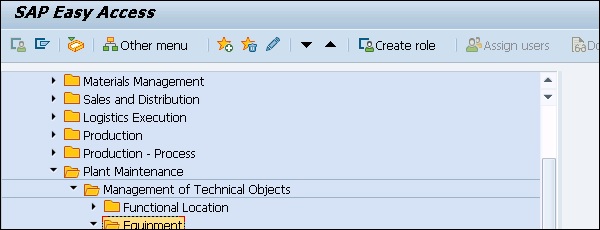
Để thêm một ngôn ngữ mới trong hệ thống SAP, hãy sử dụng T-Code − SMLT
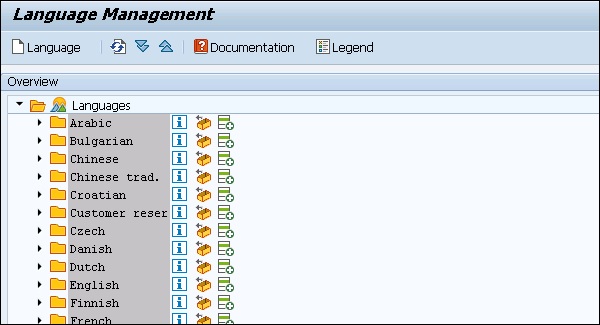
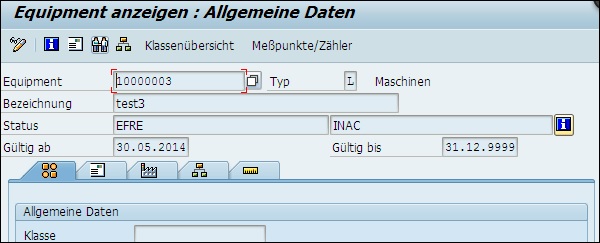
Trong SAP PM, khi có sự cố của bất kỳ thiết bị nào, yêu cầu phản hồi từ nhóm Bảo trì, quá trình khắc phục tình trạng này được gọi là Breakdown maintenance. Bảo trì sự cố được yêu cầu trong các trường hợp sau:
Thiết bị không hoạt động bình thường.
Sản xuất bị ảnh hưởng khi thiết bị kỹ thuật bị hỏng.
Bạn tạo thông báo trục trặc M2 và loại đơn hàng PM02 và thiết bị được sửa chữa tại hiện trường. Trong bảo trì sự cố, bạn sử dụng danh mục và mã trong thông báo.
Tạo thông báo
Step 1 - Để tạo thông báo, hãy điều hướng đến Hậu cần → Bảo trì nhà máy → Xử lý bảo trì → Thông báo → Tạo hoặc sử dụng T-code − IW21
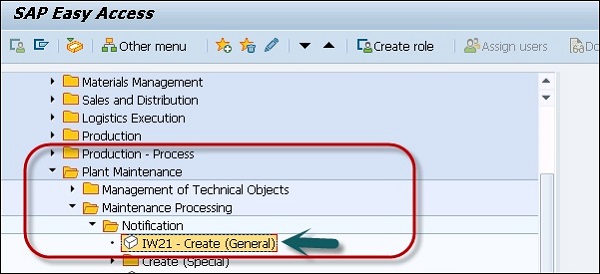
Step 2 - Nhấp vào Tạo thông báo và bạn sẽ được nhắc chọn loại Thông báo.
Step 3- Bấm để lấy danh sách thả xuống và chọn trường. Chọn loại thông báo là M2 - Báo cáo sự cố

Vì hệ thống được cấu hình để thông báo nội bộ, nên không cần nhập bất kỳ thông tin nào khác.
Step 4 - Nhấp vào dấu tích ở trên cùng.
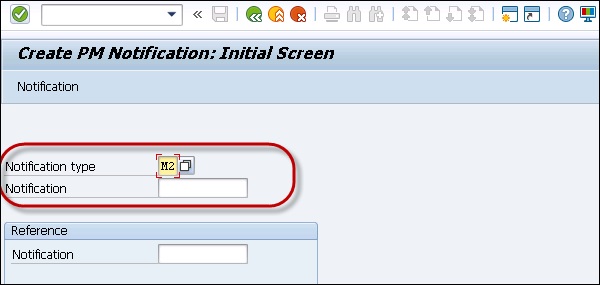
Step 5- Trong cửa sổ tiếp theo, nhập mô tả thông báo. Để có được vị trí chức năng, hãy chuyển đến trường vị trí chức năng và tìm kiếm từ danh sách có sẵn.
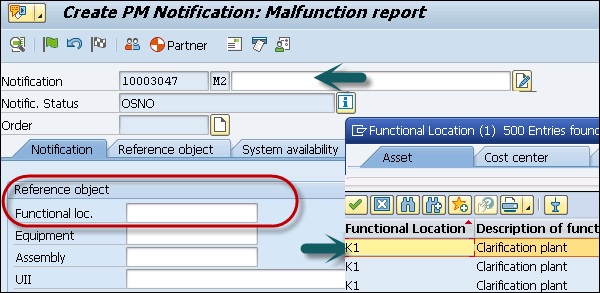
Step 6- Tiếp theo là chọn Trang bị. Chọn số Thiết bị theo số Id kỹ thuật và nhấp vào nút đánh dấu để điền số này.
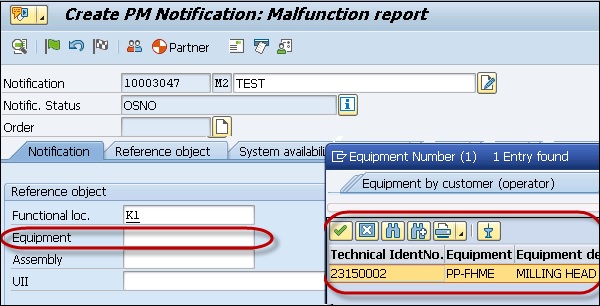
Step 7 - Nhập giá trị cho các trường sau -
- Trường nhóm công cụ lập kế hoạch
- Công việc chính cánh đồng
- Người trả lời. Cánh đồng
- Báo cáo theo lĩnh vực
- Trường văn bản dài chủ đề
Step 8 - Sau khi bạn nhập tất cả các trường, hãy nhấp vào dấu tích màu xanh lá cây ở trên cùng.
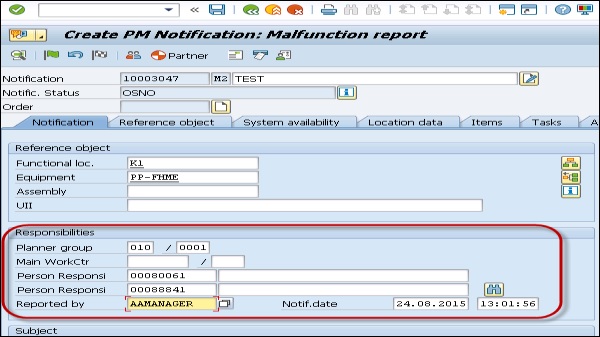
Step 9 - Để lưu thông báo, nhấp vào nút Lưu.

Thay đổi thông báo
Để thay đổi thông báo, hãy đi tới Hậu cần → Bảo trì nhà máy → Xử lý bảo trì → Thông báo → Thay đổi hoặc sử dụng T-code − IW22
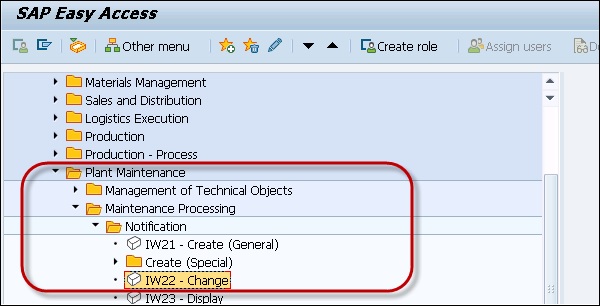
Nhập số thông báo và nhấp vào dấu tích ở trên cùng.
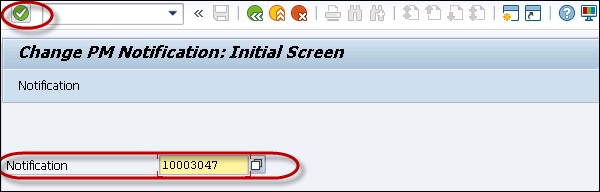
Tạo thứ tự phân tích cho thông báo
Step 1 - Để tạo đơn đặt hàng bảo trì sự cố cho thông báo, hãy điều hướng đến Hậu cần → Bảo trì nhà máy → Xử lý bảo trì → Đặt hàng → Tạo (Đặc biệt) → Đặt hàng thông báo.
Hoặc dùng T-code − IW34

Step 2 - Nhập số thông báo.
Step 3 - Chọn loại lệnh là Lệnh bảo trì sự cố PM02.
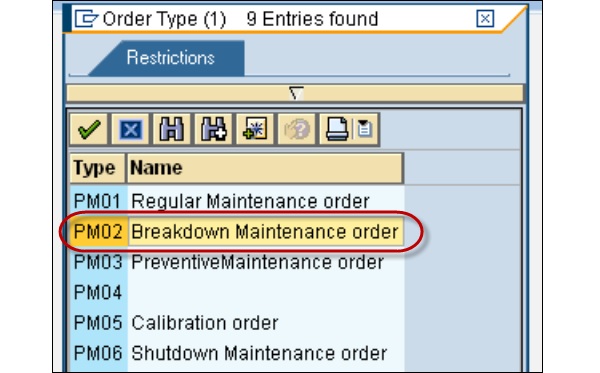
Step 4 - Sau khi bạn nhập thông tin chi tiết, hãy nhấp vào dấu tích ở trên cùng.
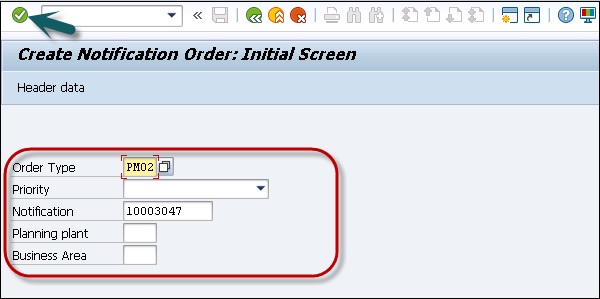
Step 5 - Nhập tất cả các vị trí trong dữ liệu Header.
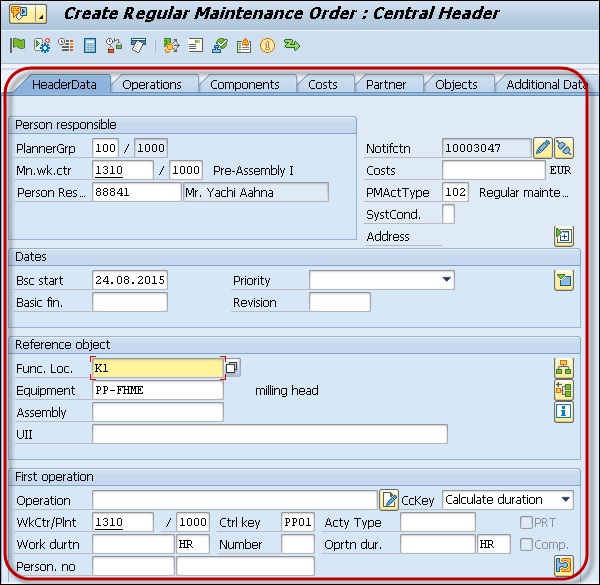
Step 6- Chuyển đến tab Hoạt động và nhập tất cả các chi tiết. Thêm các thao tác khác theo yêu cầu.
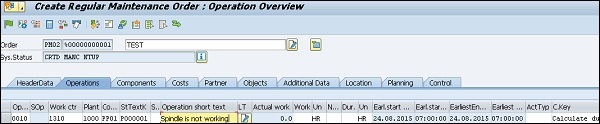
Step 7 - Nhấp vào tab Thành phần để gán các thành phần cần thiết cho các hoạt động.
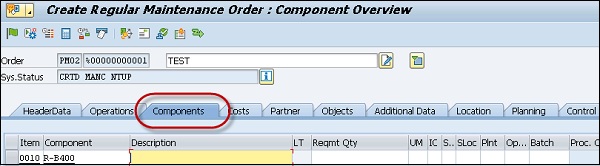
Step 8 - Nhập các chi tiết sau như được hiển thị trong ảnh chụp màn hình.
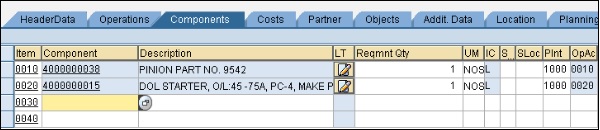
Step 9 - Chọn cả hai mục nhập thành phần và nhấp vào biểu tượng hiển thị trong ảnh chụp màn hình sau để kiểm tra tính sẵn có của vật liệu.

Step 10 - Để tham gia mua sắm các dịch vụ bên ngoài, hãy chuyển đến tab Hoạt động và nhấp vào nút BÊN NGOÀI ở dưới cùng.

Step 11- Nhấn vào dấu tick xanh để xác thực đơn hàng. Để lưu đơn đặt hàng, hãy nhấp vào nút Lưu ở trên cùng.
Bảo trì khắc phục bao gồm tất cả các bước quy trình liên quan đến quy trình bảo trì phòng ngừa và bảo trì thường xuyên. Bảo trì khắc phục bao gồm các bước sau trong Bảo trì nhà máy -
- Người sử dụng bảo trì nhà máy nhập một thông báo trong Hệ thống SAP để yêu cầu bảo trì và sửa chữa thiết bị bị lỗi.
- Người lập kế hoạch bảo trì tạo, lập kế hoạch và lên lịch trình tự công việc bảo trì trong hệ thống.
- Kỹ thuật viên tiếp nhận lệnh làm việc.
- Người được ủy quyền trong hệ thống PM phê duyệt và hoàn thành công việc theo trình tự công việc.
Bảo trì Sửa chữa & Bảo trì Phòng ngừa
Trong Bảo trì Dự phòng, việc kiểm tra định kỳ được thực hiện theo chiến lược bảo trì của công ty để đảm bảo rằng máy móc đang chạy theo các thông số yêu cầu. Trong SAP PM, sử dụng các kế hoạch bảo trì định kỳ, bạn có thể tạo một thứ tự công việc phòng ngừa.
Trong Bảo trì Khắc phục, bạn khắc phục sự cố hoặc lỗi máy bằng cách đưa ra thông báo trong hệ thống. Lệnh công việc do kỹ thuật viên nhập thông tin. Người được ủy quyền trong hệ thống PM phê duyệt và hoàn thành công việc theo trình tự công việc.
Trong một số tình huống nhất định, một trình tự công việc sửa chữa được tạo ra như một kết quả của trình tự công việc phòng ngừa. Khi thực hiện kiểm tra định kỳ, kỹ thuật viên phát hiện ra hỏng hóc hoặc trục trặc trong máy vận hành và lệnh sửa chữa được tạo ra để xóa lỗi.
Note - Trong hệ thống SAP, PM01 là loại lệnh thực hiện Bảo trì khắc phục và PM03 là thực hiện Bảo trì phòng ngừa.
Bảo trì sửa chữa & Bảo trì sự cố
Bạn thực hiện Bảo dưỡng sửa chữa để cải thiện tình trạng hoạt động của máy. Nó được thực hiện khi phát hiện có trục trặc và máy hoạt động không đúng theo chức năng được chỉ định.
Sự cố Bảo trì được thực hiện khi thiết bị của bạn gặp sự cố và không hoạt động. Trong bảo trì Breakdown, sản xuất bị ảnh hưởng. Trong hệ thống SAP, loại lệnh PM02 được sử dụng để thực hiện Bảo trì sự cố.
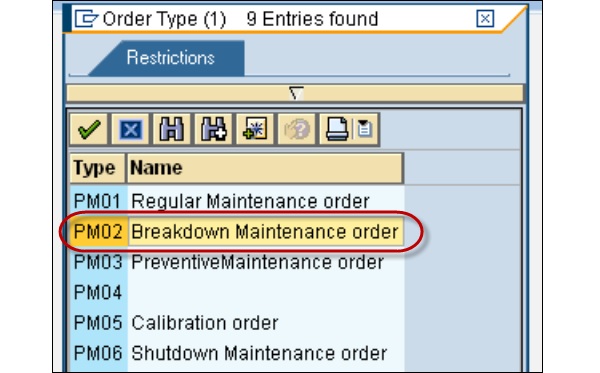
Bạn có thể tạo, thay đổi hoặc hiển thị Lệnh bảo trì trong Bảo trì nhà máy SAP bằng công cụ SAP UI. Bạn có thể sử dụng khác nhauT-Codes IW31, IW32, and IW33 để duy trì các Lệnh bảo trì trong Bảo trì Nhà máy.
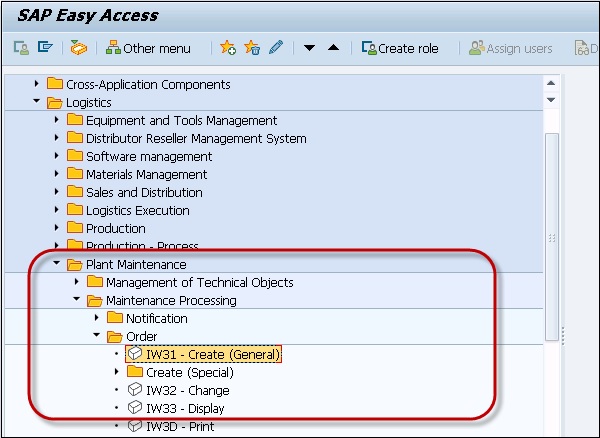
Chuyển đổi thông báo thành lệnh bảo trì
Bạn có thể chuyển thông báo thành Lệnh bảo trì. Thông báo được tạo như một phần của bảo trì Khắc phục hoặc Bảo trì sự cố.
Step 1 - Để chuyển thông báo thành Lệnh bảo trì, hãy điều hướng đến Hậu cần → Bảo trì nhà máy → Xử lý bảo trì → Thông báo → Thay đổi
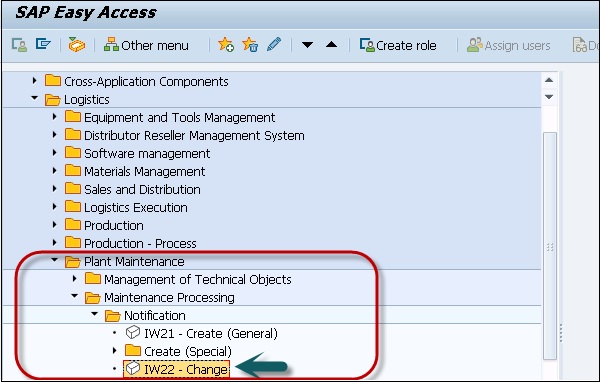
Step 2 - Trong ảnh chụp màn hình sau, trong trường Thông báo, nhập số thông báo được ghi lại → Chọn Thông báo
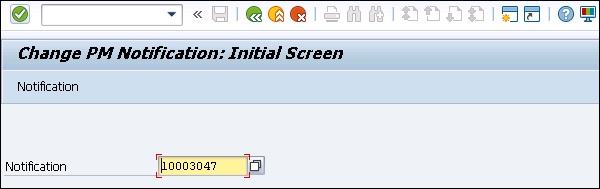
Step 3 - Trong màn hình Thông báo thay đổi PM, Yêu cầu bảo trì, tiến hành tạo đơn hàng bảo trì bằng cách chọn Tạo bên cạnh trường Đơn hàng.
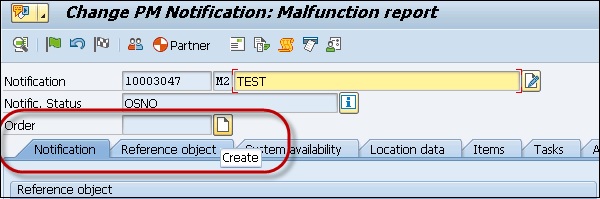
Step 4- Loại đơn hàng mặc định là PM01. Trung tâm làm việc chính, nhà máy và nhà máy Quy hoạch được sao chép từ vị trí chức năng mà thiết bị này được lắp đặt.
Nhấp vào nút Tiếp tục.
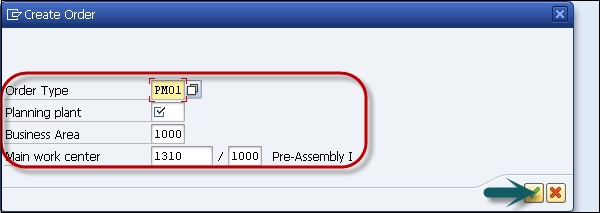
Mô tả lệnh bảo trì được sao chép từ mô tả thông báo, có thể thay đổi nếu nó ở chế độ thay đổi. Nếu thông tin đối tượng về các đơn hàng hiện có bật lên, hãy chọn Enter để tiếp tục.
Step 5 - Trên màn hình Tạo lệnh bảo trì - Tiêu đề trung tâm → Nhấp vào nút Lưu.
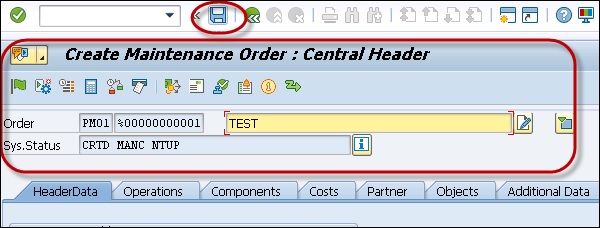
Bạn sẽ thấy thông báo sau liên quan đến việc tạo Lệnh bảo trì.

Bảo trì Phòng ngừa trong một tổ chức được sử dụng để tránh sự cố hệ thống và sự cố sản xuất. Sử dụng Bảo trì Phòng ngừa, bạn có thể đạt được nhiều lợi ích khác nhau trong tổ chức của mình. Thuật ngữ bảo trì phòng ngừa được sử dụng để thực hiện kiểm tra, bảo dưỡng phòng ngừa và sửa chữa. Kế hoạch bảo trì được sử dụng để xác định ngày tháng và phạm vi của các nhiệm vụ bảo trì phòng ngừa và kiểm tra có thể được lập kế hoạch cho các đối tượng kỹ thuật.
Sau đây là những lợi ích chính của việc sử dụng Bảo trì Phòng ngừa trong một tổ chức:
Các hoạt động được thực hiện trong Bảo trì Phòng ngừa được lưu trữ dưới dạng danh sách nhiệm vụ.
Bạn xác định phạm vi và công việc kiểm tra, và khi nào thì bảo trì phòng ngừa nên được thực hiện với các chi tiết về vị trí chức năng hoặc các phần của thiết bị.
Bạn cũng xác định việc phân công dựa trên chi phí của danh sách nhiệm vụ Bảo trì phòng ngừa.
Bạn cũng có thể thực hiện đánh giá để tìm chi phí của các hoạt động bảo trì phòng ngừa sẽ được thực hiện trong tương lai.
Danh sách công việc
Danh sách nhiệm vụ trong Bảo trì Phòng ngừa được định nghĩa là chuỗi các hoạt động được thực hiện như một phần của Bảo trì Phòng ngừa trong một tổ chức. Chúng được sử dụng để thực hiện các nhiệm vụ lặp đi lặp lại như một phần của Bảo trì Phòng ngừa và để thực hiện chúng một cách hiệu quả.
Sử dụng danh sách Nhiệm vụ, bạn có thể giảm bớt nỗ lực bằng cách chuẩn hóa trình tự công việc. Tất cả các cập nhật được thực hiện tại một điểm cụ thể trong danh sách nhiệm vụ bảo trì tương ứng và tất cả các lệnh bảo trì và hạng mục bảo trì trong hệ thống đều nhận được trạng thái cập nhật của trình tự công việc. Với sự trợ giúp của danh sách nhiệm vụ, nó sẽ giúp giảm thiểu nỗ lực cần thiết để tạo đơn đặt hàng bảo trì và các mục bảo trì vì bạn có thể tham khảo trở lại danh sách Nhiệm vụ để xem trình tự công việc.
Sau đây là các chức năng chính của danh sách nhiệm vụ trong Bảo trì Nhà máy SAP -
- Bảo trì định kỳ
- Đang duy trì
Bảo trì định kỳ
Tất cả các hoạt động theo lịch trình như kiểm tra, bảo trì và sửa chữa đều thuộc chương trình Bảo trì theo kế hoạch. Trong Bảo trì nhà máy, bạn xác định khoảng thời gian khi các bước công việc phải được thực hiện và trình tự công việc mà chúng phải được thực hiện. Danh sách nhiệm vụ được giao cho một kế hoạch bảo trì trong lập kế hoạch bảo trì.
Đang duy trì
Danh sách nhiệm vụ để bảo trì liên tục chứa các trình tự công việc dựa trên việc kiểm tra hiện tại. Tất cả việc kiểm tra được thực hiện mà không có lịch trình thường xuyên đều được bảo trì liên tục.
Gán một danh sách công việc cho một thông báo
Bạn có thể gán danh sách nhiệm vụ cho một thông báo và nếu có bất kỳ lệnh bảo trì nào liên quan, danh sách nhiệm vụ sẽ được gán cho Lệnh bảo trì.
Step 1 - Để gán danh sách công việc cho Thông báo, hãy mở thông báo ở chế độ Thay đổi.
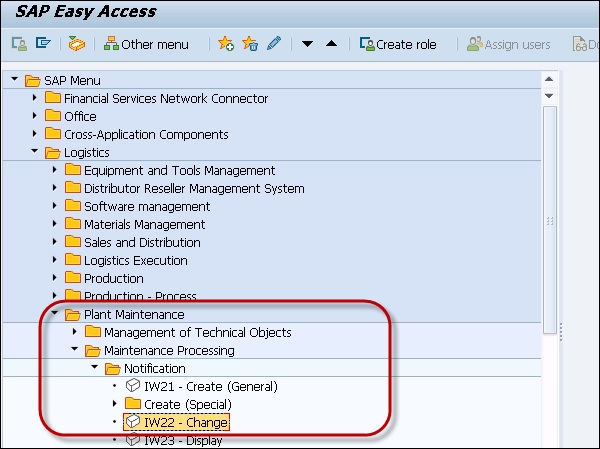
Step 2 - Nhập số Thông báo và nhấp vào dấu tích ở trên cùng.
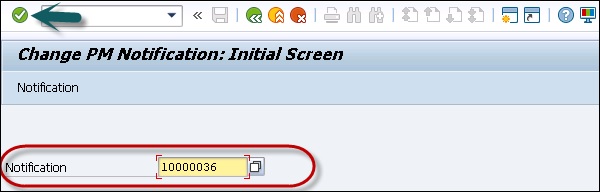
Step 3 - Chuyển đến tab Danh sách nhiệm vụ và nhập chi tiết của danh sách nhiệm vụ bạn muốn gán cho thông báo này -
- Mã công việc
- Văn bản Công việc
- Nhóm mã
- Người có trách nhiệm
- Ngày bắt đầu dự kiến
- Kế hoạch kết thúc Ngày và các trường khác như được hiển thị trong ảnh chụp màn hình sau.
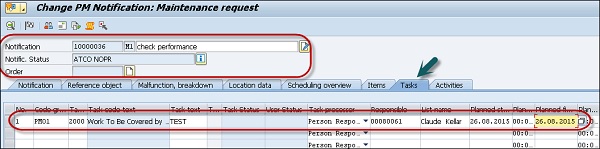
Step 4 - Để lưu thông báo, nhấp vào nút Lưu ở trên cùng.

Tạo danh sách nhiệm vụ bảo trì mới
Bạn có thể tạo một danh sách nhiệm vụ bảo trì mới để thêm một chuỗi các hoạt động bảo trì mới được thực hiện định kỳ. Bạn có thể tạo danh sách nhiệm vụ thiết bị, danh sách nhiệm vụ vị trí chức năng hoặc danh sách nhiệm vụ bảo trì chung.
Step 1 - Để tạo danh sách nhiệm vụ mới, hãy điều hướng đến Hậu cần → Bảo trì nhà máy → Bảo trì dự phòng → Lập lịch công việc → Danh sách nhiệm vụ
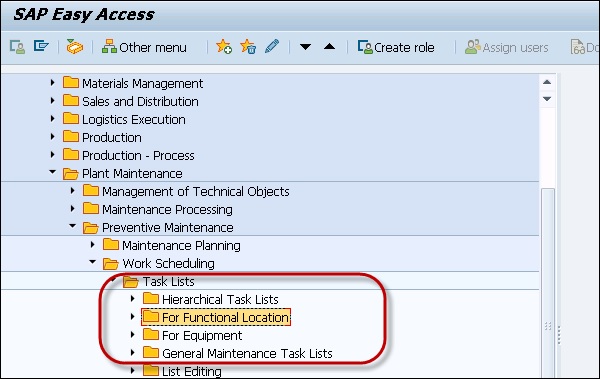
Step 2 - Để tạo từng loại danh sách Nhiệm vụ, bạn phải nhập các chi tiết khác nhau như được hiển thị trong ảnh chụp màn hình sau.
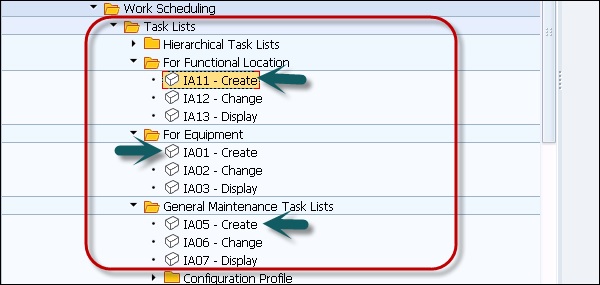
Step 3- Để tạo danh sách nhiệm vụ thiết bị, nhập số thiết bị và số hồ sơ hiện có. Nhấp vào nút Tiếp tục. Bạn cũng có thể sử dụng tùy chọn sao chép làm tham chiếu để sao chép danh sách nhiệm vụ hiện có.
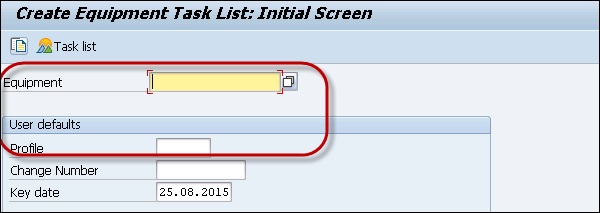
Step 4- Để tạo danh sách nhiệm vụ vị trí chức năng, nhập nhận dạng của vị trí chức năng và số hồ sơ. Nhấp vào nút Tiếp tục.
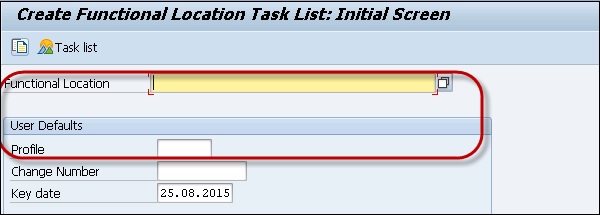
Step 5- Để tạo danh sách nhiệm vụ Bảo trì chung, không nhập dữ liệu và nhấp vào Tiếp tục. Bạn có thể nhập số nhóm hiện có và nhấp vào Tiếp tục.
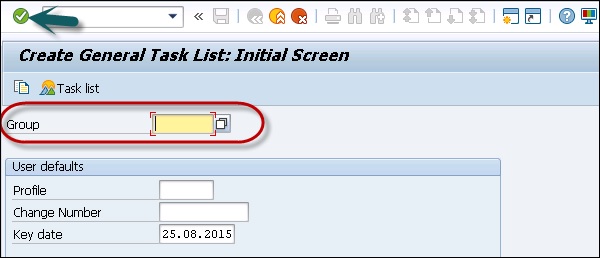
Step 6 - Sau khi bạn nhấp vào tiếp tục, bạn phải nhập dữ liệu tiêu đề vào danh sách tác vụ.
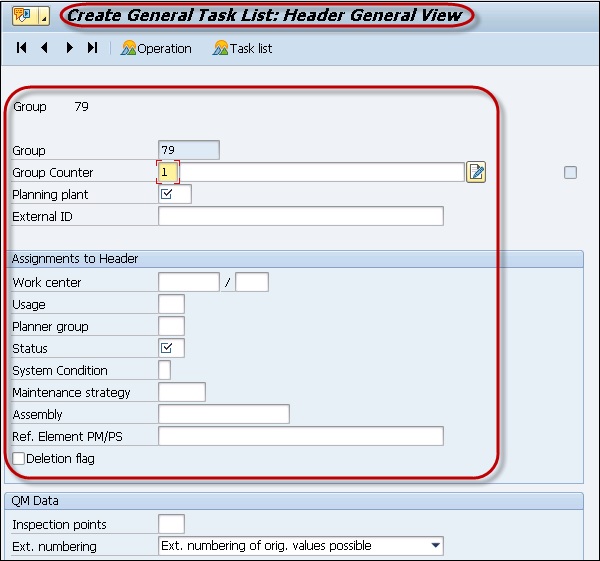
Step 7 - Để lưu danh sách nhiệm vụ, nhấp vào nút Lưu ở trên cùng.
Lập kế hoạch bảo trì trong SAP PM được sử dụng để tránh mọi sự cố thiết bị hoặc sự cố sản xuất. Nó được sử dụng để đại diện cho việc kiểm tra, bảo trì phòng ngừa và sửa chữa mà bạn lên kế hoạch trước về thời gian và phạm vi công việc. Bằng cách thực hiện lập kế hoạch bảo trì hiệu quả, bạn có thể loại bỏ các sự cố có thể dẫn đến các nguy cơ về môi trường.
Thành phần lập kế hoạch bảo trì được tích hợp với các thành phần khác nhau của các mô-đun và thành phần phụ khác trong Bảo trì Nhà máy -
- Danh sách nhiệm vụ bảo trì
- Lệnh bảo trì
- Thông báo bảo trì
- Quản lý giải phóng mặt bằng
Có nhiều thành phần khác nhau của Lập kế hoạch Bảo trì tích hợp với các mô-đun khác như Lập kế hoạch Chất lượng và Quản lý Vật tư.
Lập kế hoạch bảo trì được sử dụng để mô tả ngày tháng và các hoạt động kiểm tra sẽ được thực hiện đối với các đối tượng kỹ thuật. Nó đảm bảo rằng các đối tượng kỹ thuật hoạt động với sự cố và do đó cải thiện tính tối ưu hóa của tất cả các đối tượng.
Kế hoạch bảo trì
Kế hoạch bảo trì xác định lịch trình và danh sách các công việc cần thực hiện theo Kế hoạch bảo trì. Một kế hoạch bảo trì có thể được lập theo công việc của tổ chức chẳng hạn như các đối tượng khác nhau có thể được duy trì vào các ngày khác nhau và phạm vi có thể khác nhau theo loại đối tượng.
Các thủ tục sau có thể được sử dụng để lập Kế hoạch Bảo trì Phòng ngừa -
- Kế hoạch chu kỳ đơn
- Kế hoạch chiến lược
- Gói nhiều bộ đếm
- Kế hoạch bảo trì mua sắm dịch vụ
- Kế hoạch bảo trì cho một thỏa thuận phác thảo
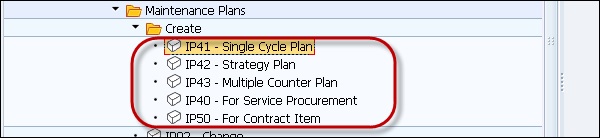
Kế hoạch chu kỳ đơn
Kế hoạch bảo trì chu kỳ đơn được sử dụng để xác định chính xác một chu kỳ bảo trì dựa trên thời gian hoặc dựa trên hiệu suất, trong đó bạn chỉ định khoảng thời gian mà kế hoạch bảo trì sẽ được thực hiện. Đây là một trong những kế hoạch bảo trì đơn giản nhất được sử dụng để lập kế hoạch Bảo trì.
Thí dụ
Bảo dưỡng ô tô hoặc dịch vụ Máy in hàng năm sau 1 triệu bản.
Step 1 - Để tạo một kế hoạch chu trình duy nhất, hãy điều hướng đến Logistics → Bảo trì nhà máy → Bảo trì dự phòng → Lập kế hoạch bảo trì → Kế hoạch bảo trì → Tạo → Kế hoạch chu kỳ đơn hoặc T-Code − IP41
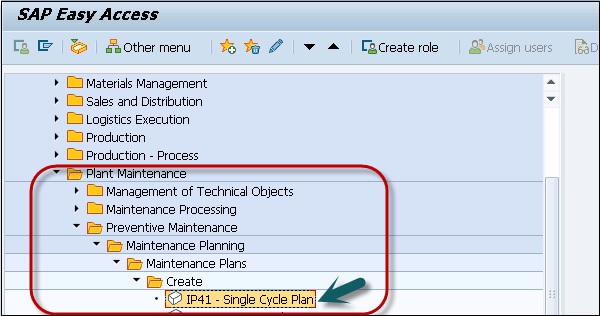
Step 2 - Trong cửa sổ tiếp theo, nhập tên kế hoạch và danh mục kế hoạch bảo trì và nhấp vào Tiếp tục.
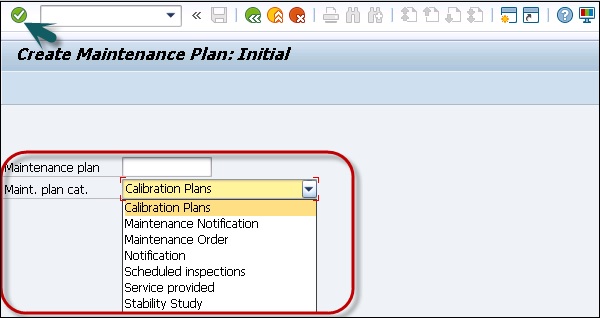
Step 3 - Nhập các dữ liệu cần thiết.
Khi bạn nhập một đơn vị hiệu suất cho chu kỳ, hệ thống sẽ tự động chọn bộ đếm đầu tiên phù hợp với đối tượng tham chiếu làm giá trị mặc định.
Bạn cũng có thể duy trì các thông số lập lịch nếu được yêu cầu.
Bạn chỉ có thể duy trì các thông số lập lịch cho kế hoạch bảo trì, nếu bạn đã nhập một đơn vị trong phần Khoảng thời gian cho chu kỳ. Từ thiết bị, hệ thống có thể nhận biết kế hoạch chu kỳ đơn là dựa trên hiệu suất hay dựa trên thời gian và cung cấp các tham số lập lịch tương ứng.
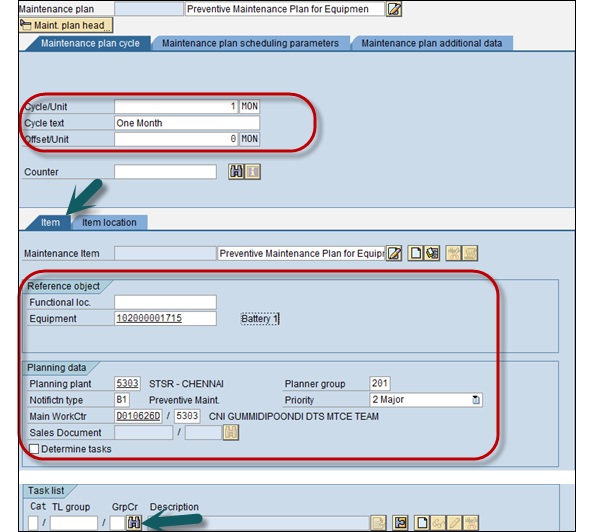
Step 4 - Để chọn danh sách nhiệm vụ, nhấp vào biểu tượng ở dưới cùng.
Step 5 - Chọn loại danh sách nhiệm vụ và nhập số Vị trí / Thiết bị chức năng.
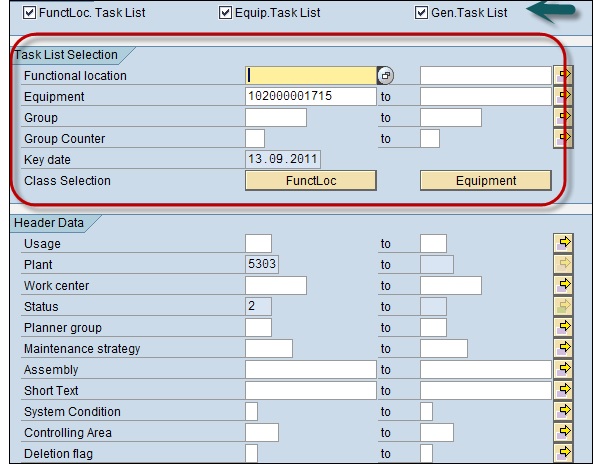
Step 6 - Chọn nhiệm vụ từ danh sách nhiệm vụ và nhấp vào nút Thực hiện.
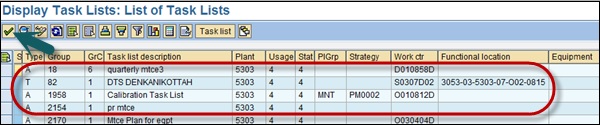
Step 7 - Tiếp theo, chuyển đến thông số Lập kế hoạch Bảo trì và nhập khoảng thời gian lập lịch dữ liệu liên quan và thời gian bắt đầu chu kỳ.
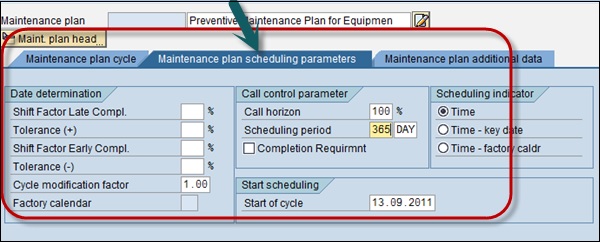
Step 8 - Nhấp vào tab dữ liệu bổ sung của Kế hoạch bảo trì và duy trì dữ liệu liên quan.
Step 9- Nhấn vào


Kế hoạch chiến lược
Trong SAP PM, bạn có thể sử dụng các kế hoạch chiến lược để hiển thị các chu kỳ bảo trì phức tạp. Bạn tạo một kế hoạch chiến lược và chỉ định một chiến lược bảo trì trong đó bạn đã xác định các chu kỳ bảo trì.
Chiến lược bảo trì chứa thông tin về lịch trình chung và bạn có thể chỉ định chiến lược bảo trì cho nhiều kế hoạch bảo trì và danh sách nhiệm vụ bảo trì.
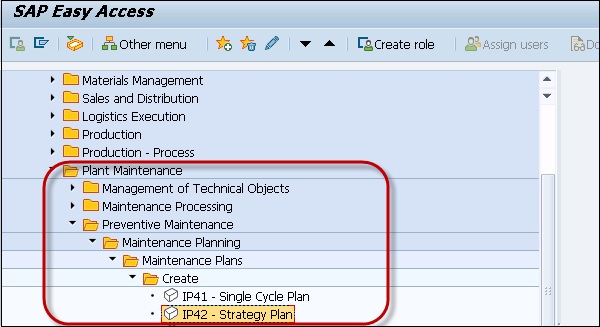
Gói nhiều bộ đếm
Có thể tạo kế hoạch nhiều bộ đếm mà không cần chiến lược bảo trì và được sử dụng để bảo trì dựa trên hiệu suất. Trong kế hoạch nhiều bộ đếm, bạn tạo các chu kỳ bảo trì và phân bổ các bộ đếm của thiết bị hoặc vị trí chức năng với các kích thước khác nhau cho chúng.
Trong các tình huống trực tiếp, bạn sử dụng nhiều kế hoạch truy cập cho các hoạt động riêng lẻ hoặc cho các nhóm hoạt động riêng lẻ.
Thí dụ
Kế hoạch nhiều quầy phù hợp cho ngành hàng không. Bạn có thể nắm bắt vị trí các kích thước như kiểm tra thiết bị hạ cánh sẽ phụ thuộc vào số km đã bay và số lần cất cánh, v.v.
Kế hoạch Bảo trì Mua sắm Dịch vụ
Danh mục kế hoạch bảo trì cho mua sắm dịch vụ được sử dụng để kết hợp các chức năng từ PM và các ứng dụng quản lý vật tư. Khi bạn tạo một kế hoạch Bảo trì để mua sắm dịch vụ với danh mục kế hoạch MM, bạn có thể chỉ định những điều sau:
- Yêu cầu dịch vụ bên ngoài
- Tài khoản GL
- Lệnh thanh toán
- Đặc điểm dịch vụ
Kế hoạch bảo trì cho một thỏa thuận phác thảo
Sử dụng kế hoạch bảo trì với thỏa thuận phác thảo, cho phép bạn đơn giản hóa việc xử lý các dịch vụ theo thỏa thuận phác thảo cho các đối tượng khác nhau. Khi bạn tạo một kế hoạch bảo trì với một thỏa thuận phác thảo, các đối tượng cuộc gọi bảo trì sau sẽ được tạo:
- Thông báo dịch vụ
- Dịch vụ đặt trước
Trong SAP PM, kế hoạch bảo trì dựa trên thỏa thuận phác thảo kết hợp các chức năng từ các mô-đun SAP khác nhau -
- Bảo trì nhà máy (PM)
- Bán hàng và phân phối (SD)
- Dịch vụ khách hàng (CS)
Để tạo kế hoạch bảo trì với thỏa thuận phác thảo, bạn phải duy trì dữ liệu sau trong Bán hàng và phân phối -
- Sản phẩm dịch vụ
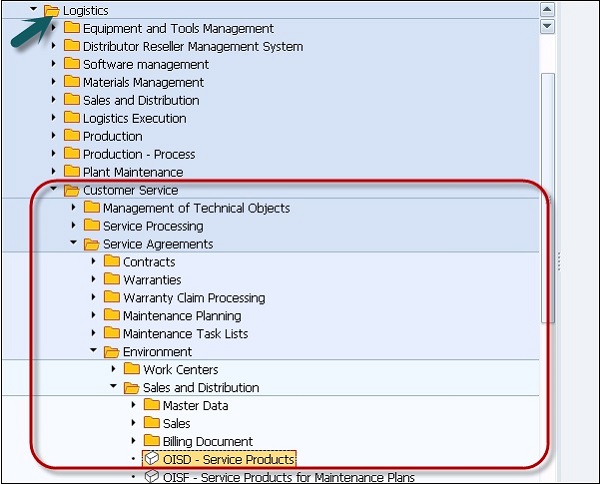
Bạn phải duy trì dữ liệu sau:
- Nhà máy lập kế hoạch bảo trì
- Trung tâm làm việc
- Kiểu đơn hàng
- Nhà máy của trung tâm bảo dưỡng
- Khu kinh doanh
- Danh sách nhiệm vụ bảo trì chung
Loại danh sách nhiệm vụ
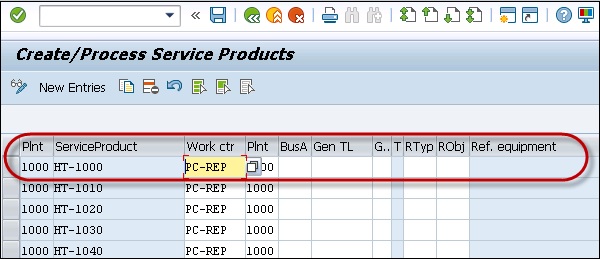
Thỏa thuận phác thảo đáp ứng các điều kiện sau:
- Loại hợp đồng là Hợp đồng
- Loại hợp đồng là Dịch vụ và Bảo trì (WV)
Trên thanh tab Bán hàng, bạn đã chỉ định -
- Ngày bắt đầu và ngày kết thúc của hợp đồng
- Sản phẩm dịch vụ như mục thỏa thuận phác thảo
Tạo thỏa thuận phác thảo
Điều hướng đến Logistics → Dịch vụ khách hàng → Thỏa thuận dịch vụ → Hợp đồng → Hợp đồng → Tạo
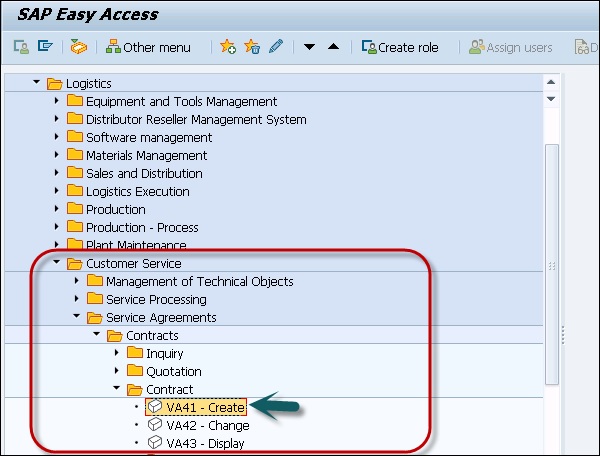
Sử dụng bảo trì dựa trên dự án, bạn có thể cải thiện các chức năng hiện có của mình trong việc kiểm tra, bảo trì và sửa chữa. SAP PM cung cấp các thành phần ứng dụng khác nhau theo bảo trì theo định hướng dự án để kiểm soát và thực hiện hiệu quả danh sách nhiệm vụ bảo trì.
Business Function - LOG_EAM_POM
Application Component - Trình tạo sự kiện bảo trì, Sổ nhật ký
Trình tạo sự kiện bảo trì (MEB)
Sử dụng MEB trong SAP PM, bạn có thể dễ dàng quản lý việc lập kế hoạch bảo trì bao gồm các gói công việc. Năng lực của các trung tâm làm việc được thể hiện dưới dạng đồ họa và bạn có thể sử dụng cây lập kế hoạch mới để hiển thị chế độ xem năng lực của bảng kế hoạch.
Sử dụng MEB, bạn có thể lập kế hoạch cho các dự án bảo trì nhỏ hơn dưới dạng các gói công việc riêng lẻ.
MEB về mặt kỹ thuật là một bàn làm việc và nó hỗ trợ các chức năng sau:
- Để xem công việc tồn đọng - danh sách các thông báo.
- Để nhóm các thông báo cho các bản sửa đổi.
- Để tạo đơn hàng từ thông báo.
- Để chỉ định các đơn đặt hàng.
- Để hiển thị các yêu cầu công việc, đơn đặt hàng hoặc ngày đến hạn đang mở.
MEB có thể được sử dụng để thực hiện phần lớn các bước lập kế hoạch bắt buộc với một giao dịch.
Để mở bàn làm việc MEB, hãy sử dụng T-Code − WPS1
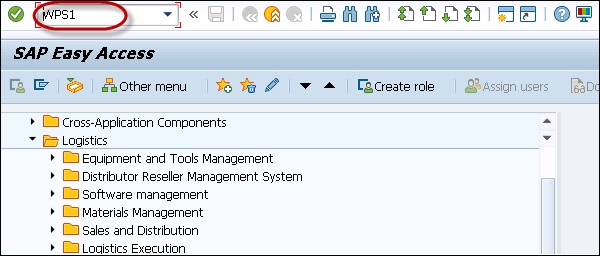
Trong MEB, khi đơn đặt hàng được tạo để sửa đổi với các phần tử WBS, phần tử WBS được cập nhật trên trang tab Vị trí cũng như trang tab Dữ liệu bổ sung.
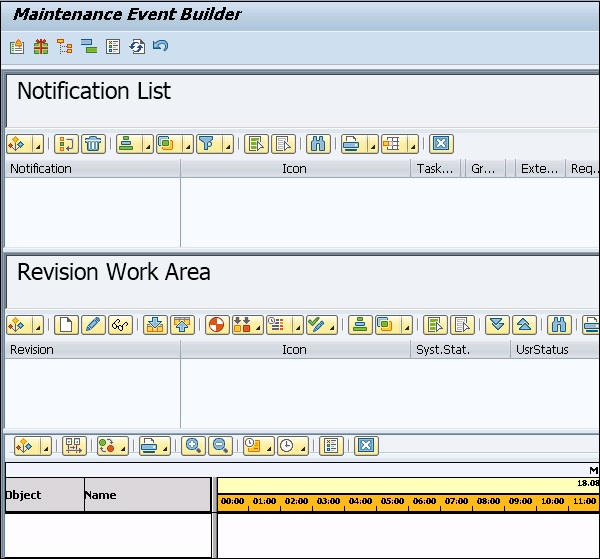
Để hiển thị Khu vực làm việc sửa đổi, Danh sách thông báo, Danh sách Kế hoạch, Bảng kế hoạch và Chú giải, bạn có thể nhấp vào MEB → Hiển thị
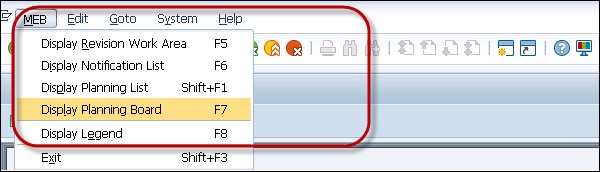
Nhật ký
Nhật ký bảo trì theo định hướng dự án được sử dụng để hỗ trợ việc kiểm soát và thực hiện các nhiệm vụ bảo trì đường dây rất hiệu quả.
Sổ nhật ký có các tính năng sau:
Bạn có thể chuyển đổi giữa thay đổi và chế độ hiển thị.
Bạn có thể hiển thị chi tiết bảo hành của đối tượng kỹ thuật trong thông báo nhật ký.
Bạn có thể tìm kiếm một bản sửa đổi thích hợp cho thông báo nhật ký bằng cách sử dụng các tùy chọn tìm kiếm sau:
Sửa đổi theo đối tượng kỹ thuật
Sửa đổi bởi trung tâm làm việc
Sửa đổi theo màn hình lựa chọn
Ứng dụng nhật ký có thể chạy trên các chế độ sau:
- Với nhật ký phụ không có sự đồng bộ cấu trúc đối tượng kỹ thuật.
- Không có chức năng sổ nhật ký phụ và với sự đồng bộ của cấu trúc đối tượng kỹ thuật.
Tạo Nhật ký cho Thiết bị và Vị trí Chức năng
Bạn có thể tạo và ẩn nhật ký trong dữ liệu tổng thể khi tạo thiết bị và vị trí chức năng trong Bảo trì nhà máy. Khi bạn tạo một đối tượng kỹ thuật, bạn có một tùy chọn để đặt nhiệm vụ Nhật ký và một sổ nhật ký được tạo đồng thời. Nếu chỉ báo được đặt ở chế độ thay đổi, nó chỉ ra rằng có một sổ nhật ký cho một đối tượng kỹ thuật.
Khi bạn đặt Ẩn chỉ báo nhật ký trong dữ liệu chủ, nó cho phép bạn ẩn chỉ báo nhật ký trong phân cấp. Khi bạn chọn một thư mục nhật ký phụ cụ thể, tất cả các đối tượng ứng dụng - nhật ký phụ, mục nhập nhật ký, thông báo nhật ký, v.v. sẽ được gán cho các nút nhật ký cấp cao của nó trong hệ thống phân cấp.
Tân trang được định nghĩa là quá trình sửa chữa phụ tùng và trả phụ tùng đó về kho hoặc về thiết bị. Bạn có thể xác định lệnh Tân trang là lệnh Bảo trì để bạn có thể thực hiện quá trình tân trang thiết bị bị hư hỏng. Để thực hiện việc này, bạn cần kết hợp vật liệu và số nối tiếp.
Là một phần của quy trình Tân trang, bạn có thể gỡ cài đặt thiết bị hoặc vật liệu bị hư hỏng khỏi nhà máy bảo trì và nó được chuyển đến Kho bằng cách sử dụng loại chuyển động 101. Lệnh Tân trang được tạo để thu chi phí cho quá trình tân trang.
Sau khi quá trình Tân trang hoàn tất, bạn thay đổi trạng thái có điều kiện của vật liệu từ bị hư hỏng sang trạng thái được tân trang lại. Thiết bị được tân trang lại có thể được lắp đặt lại trong nhà máy bảo trì và đơn đặt hàng đã được kết thúc. Sau đây là các bước chính trong quy trình Tân trang -
- Gỡ cài đặt thiết bị bị hư hỏng khỏi Nhà máy bảo dưỡng.
- Kiểu chuyển động 101, để chuyển vật liệu vào kho.
- Tạo Đơn đặt hàng tân trang để thu chi phí cho hoạt động tân trang.
- Khi quá trình Tân trang được thực hiện, trạng thái của vật liệu được thay đổi từ hư hỏng thành Tân trang.
- Lắp đặt lại thiết bị trong nhà máy Bảo dưỡng.
Tạo đơn đặt hàng tân trang trong SAP PM
Step 1 - Điều hướng đến Logistics → Bảo trì nhà máy → Xử lý bảo trì → Đặt hàng → Tạo (Đặc biệt) → Đơn đặt hàng tân trang hoặc IW81
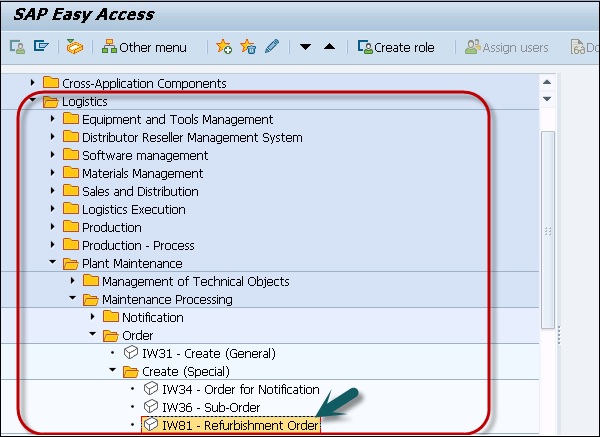
Màn hình ban đầu xuất hiện để tạo đơn đặt hàng tân trang.
Step 2 - Nhập dữ liệu cần thiết và nhấp vào nút Tiếp tục ở trên cùng.
Loại đơn đặt hàng cho đơn đặt hàng tân trang - PM04
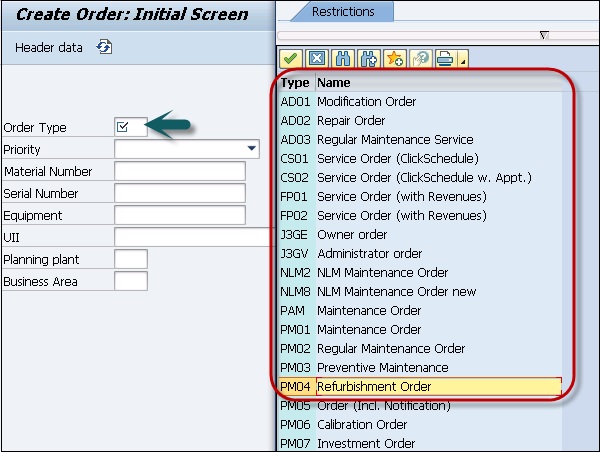
Màn hình dữ liệu tiêu đề xuất hiện cho đơn đặt hàng tân trang. Việc nhập số vật liệu và phần Số lượng và Tân trang là cụ thể cho đơn đặt hàng này.
Step 3- Vào mục Số lượng, nhập tổng số phụ tùng có thể sửa chữa, cần tân trang lại cho đơn hàng này. Nhấp vào nút Tiếp tục. Bạn có thể thấy tổng số lượng phụ tùng có thể sửa chữa được chỉ định được nhập tự động như thể hiện trong ảnh chụp màn hình sau.
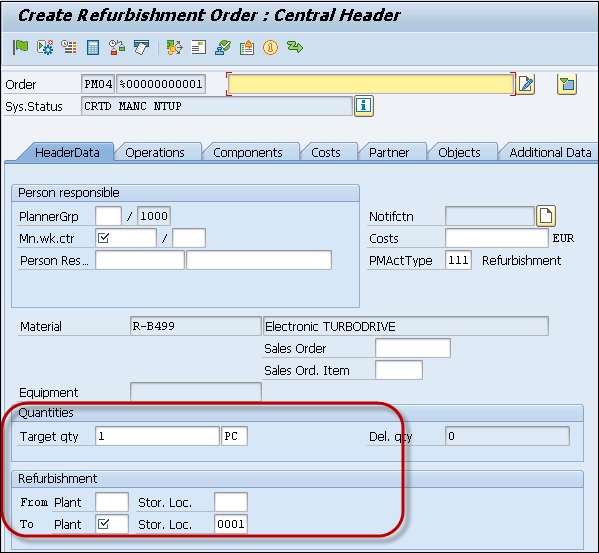
Step 4- Để xác định từng phụ tùng có thể sửa chữa, hãy chọn Đối tượng. Một hộp thoại xuất hiện, trong đó bạn có thể nhập số sê-ri cho số lượng phụ tùng sửa chữa được chỉ định được tân trang lại.
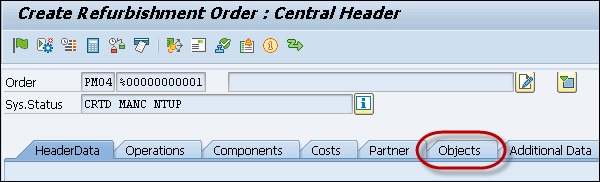
Step 5 - Để quay lại màn hình dữ liệu tiêu đề, chọn Tiếp tục.
Step 6 - Vào phần Tân trang, nhập dữ liệu sau -
- Nhà máy và vị trí lưu trữ mà bạn muốn rút phụ tùng có thể sửa chữa được để tân trang lại.
- Nhà máy và vị trí lưu trữ mà bạn sẽ trả lại các phụ tùng có thể sửa chữa sẽ được tân trang lại.
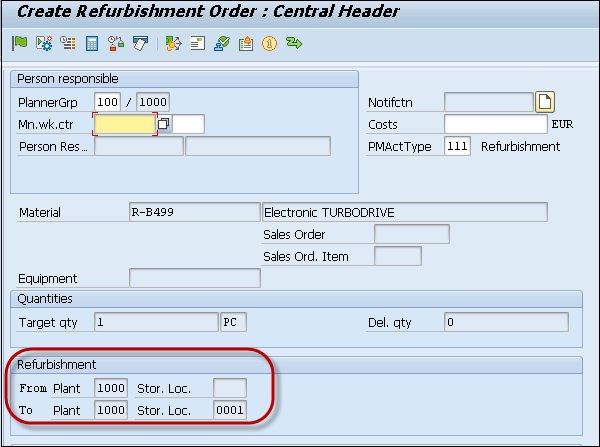
Khi bạn đã nhập tất cả dữ liệu cần thiết trên màn hình dữ liệu tiêu đề, bạn có thể nhập dữ liệu lập kế hoạch bổ sung cho đơn đặt hàng. Sau khi nhập tất cả thông tin, hãy nhấp vào nút Lưu ở trên cùng.
Chức năng xử lý yêu cầu bảo hành trong Bảo trì nhà máy được sử dụng để xử lý số lượng lớn các yêu cầu một cách tự động. Mô-đun này được phát triển để đáp ứng nhu cầu của các nhà cung cấp, nhà cung cấp và nhà sản xuất cho tất cả các loại sản phẩm. Xử lý yêu cầu bảo hành là một quá trình phức tạp vì thời lượng của dịch vụ, tuổi của sản phẩm hoặc để thực hiện các kiểm tra khác nhau trong quá trình xử lý yêu cầu.
Thành phần xử lý yêu cầu bảo hành được tích hợp chặt chẽ với Quản lý Vật tư, Bán hàng và phân phối, Dịch vụ Khách hàng và các quy trình khác của Bảo trì Nhà máy.
Tùy chỉnh để xử lý bảo hành, sử dụng T-Code − OWTY

Bạn có thể thực hiện các thao tác tùy chỉnh khác nhau trong hệ thống SAP để Xử lý Yêu cầu Bảo hành.
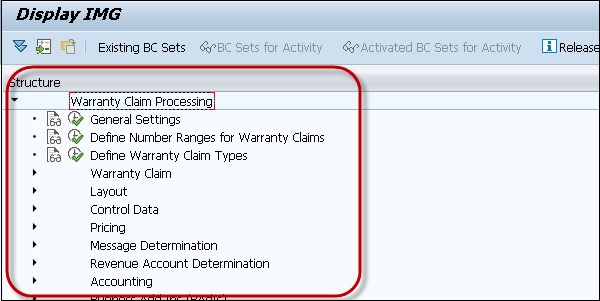
Các mã giao dịch khác
| Đối tượng bảo hành | |
|---|---|
| IE01, IE02, IE03 | Tạo, thay đổi và hiển thị thiết bị |
| IL01, IL02, IL03 | Tạo, thay đổi và hiển thị vị trí chức năng |
| IB51, IB52, IB53 | Tạo, thay đổi và hiển thị cơ sở đã cài đặt |
| IQ01, IQ02, IQ03 | Tạo, thay đổi và hiển thị số sê-ri |
| Điều kiện bảo hành | |
|---|---|
| CT04 | Tạo, thay đổi và hiển thị bộ đếm / đặc điểm bảo hành |
| BGM1, BGM2, BGM3 | Tạo, thay đổi và hiển thị bảo hành chính |
| IK01, IK02, IK03 | Tạo, thay đổi và hiển thị điểm đo |
| IK11, IK12, IK13 | Tạo, thay đổi và hiển thị tài liệu đo lường |
| Xử lý Yêu cầu Bảo hành | |
|---|---|
| WTY | Tạo, thay đổi và hiển thị yêu cầu bảo hành |
| WTYOQ | Quy trình làm việc |
| WTYSE | Tìm yêu cầu bảo hành |
| WTYAUT | Tạo, thay đổi và hiển thị ủy quyền |
| WTYRCL | Tạo, thay đổi và hiển thị thu hồi |
| WTYRP | Thay đổi trạng thái của các bộ phận được trả lại |
| WTYCL | Tạo danh sách thư báo ghi có |
| WTY_ARCHIV | Hiển thị các yêu cầu bảo hành đã lưu trữ |
Để tạo Yêu cầu bảo hành, hãy sử dụng T-Code − WTY
Bạn có thể chọn từ các Loại Yêu cầu Bảo hành khác nhau.
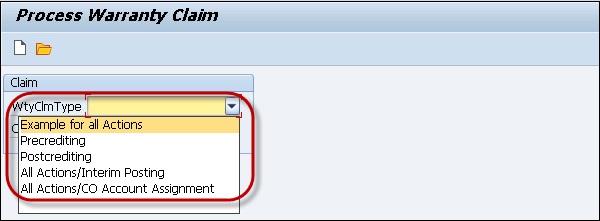
Khi bạn nhấp vào Xác nhận quyền sở hữu, bạn sẽ được nhắc chọn các giá trị khác nhau. Chọn Tiêu đề xác nhận quyền sở hữu, Trạng thái xử lý, v.v. Bạn có thể chọn nhiều đối tượng để tìm kiếm xác nhận quyền sở hữu.
Trong trạng thái Đang xử lý, bạn có thể chọn từ các giá trị khác nhau.
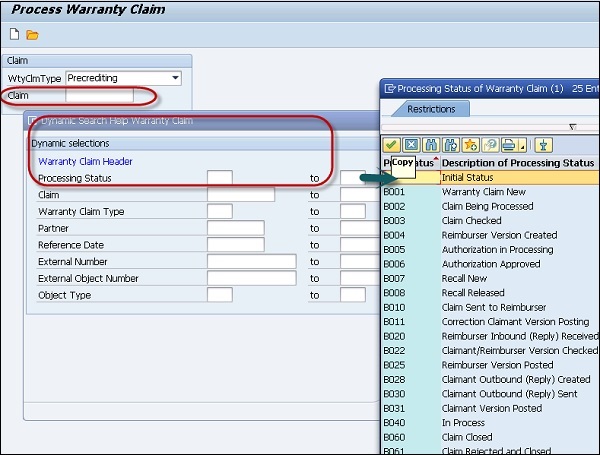
Bạn cũng có thể thêm các trường mới để thực hiện tìm kiếm. Nhấp vào Lựa chọn Trường Mới.
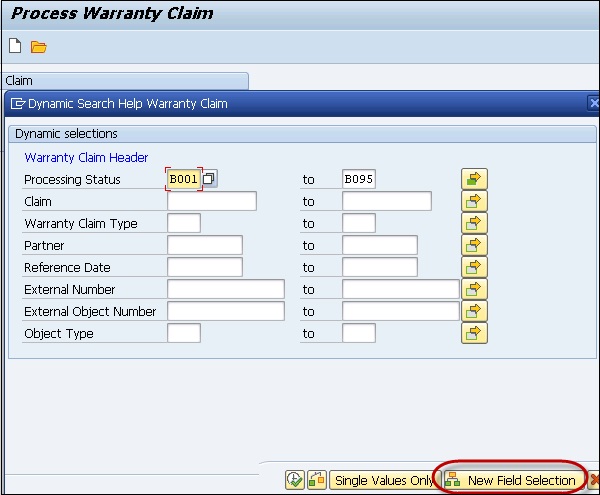
Yêu cầu bảo hành bao gồm tiêu đề và một hoặc nhiều phiên bản của yêu cầu và tất cả những yêu cầu này thuộc các loại yêu cầu khác nhau. Bạn tạo phiên bản trong hệ thống theo cách thủ công bằng cách sao chép dữ liệu hiện có hoặc bằng cách chuyển dữ liệu qua EDI.
Có thể kiểm tra bảo hành khác nhau và chúng được thực hiện tự động bởi hệ thống. Có thể có các kết quả sau:
- 00 hiển thị một bảo hành hợp lệ và kết quả kiểm tra tích cực.
- 03 cho thấy bảo hành không hợp lệ và kết quả kiểm tra âm tính.
- 01 cho thấy không thể kiểm tra bảo hành vì thiếu điểm đo cần thiết trong yêu cầu bảo hành.
- 02 cho thấy không thể kiểm tra bảo hành vì tài liệu đo lường cần thiết bị thiếu trong hệ thống.
- 04 thể hiện ngày kiểm tra bảo hành là trước ngày bắt đầu bảo hành.
- 05 thể hiện ngày kiểm tra bảo hành là sau ngày kết thúc bảo hành.
- 06 thể hiện đối tượng bảo hành có hai điểm đo có cùng quầy bảo hành.
- 99 hiển thị kết quả kiểm tra âm tính. Tuy nhiên, nó cho thấy kết quả kiểm tra dương tính đối với việc kiểm tra đối tượng cấp trên / cấp trên.
Sử dụng ứng dụng di động Quản lý tài sản doanh nghiệp (EAM), bạn có thể thực hiện xử lý bảo trì trên bất kỳ thiết bị di động nào. Sử dụng EAM trên thiết bị di động, kỹ thuật viên dịch vụ hiện trường có thể truy cập tất cả thông tin liên quan đến công việc trên thiết bị di động của họ.
Để thực hiện Quản lý nội dung trên thiết bị di động, cần đáp ứng các điều kiện sau:
| Ngành kiến trúc | Cần thiết | Bổ sung |
|---|---|---|
| Phụ trợ | R / 3 4,6B R / 3 4,6C SAP R / 3 Enterprise Core 4.70 |
Trình cắm R / 3 2002.1 cho Quản lý tài sản di động 1.0 |
| Phần mềm trung gian | Máy chủ ứng dụng web (6.20) | |
| Thiết bị đầu cuối di động | Hệ điều hành của thiết bị phải hỗ trợ JVM Dung lượng đĩa: 64MB |
JVM Công cụ di động 2.1 Quản lý nội dung di động (mã hóa Java) |
Bạn có thể thực hiện xử lý đơn đặt hàng và xử lý thông báo bằng thiết bị đầu cuối di động. Các chức năng khác nhau Thông báo wrt có thể được thực hiện trên thiết bị di động -
- Hiển thị danh sách thông báo
- Hiển thị thông báo
- Tạo thông báo mới
- Tạo Thông báo với tham chiếu từ Đơn đặt hàng, đối tượng kỹ thuật hoặc cho Vị trí chức năng.
- Thay đổi thông báo
Các chức năng đã thực hiện wrt EAM
Bạn có thể thực hiện các chức năng sau trên thiết bị di động wrt Quản lý tài sản doanh nghiệp -
- Xử lý đơn hàng
- Xử lý thông báo
- Nhập chỉ số đo lường
- Xử lý kho
- Quản lý các đối tượng kỹ thuật
Quản lý Giải phóng Công việc trong Bảo trì Nhà máy được sử dụng để kiểm soát và giám sát các biện pháp an toàn. Nó cung cấp các điều kiện làm việc an toàn cho nhân viên trong tổ chức và tuân theo các quy định về bảo vệ môi trường.
Trong một tổ chức, an toàn tại nơi làm việc phụ thuộc vào nhiều yếu tố -
- Thể loại nhiệm vụ
- Thông số kỹ thuật của hệ thống
- Tổ chức trong bộ phận bảo trì
- Kỹ năng nhân viên và giáo dục
Đối tượng quản lý giải phóng mặt bằng công việc
Trong hệ thống SAP, bạn tạo các đối tượng WCM được sử dụng để thực hiện các chức năng khác nhau, chẳng hạn như -
- Thực hiện và duy trì dữ liệu quản trị, trách nhiệm, vị trí và dữ liệu quy hoạch.
- Chỉ định các đối tác với các chức năng khác nhau.
- Bài tập văn bản dài.
- Giao các tài liệu.
Phê duyệt WCM
Bạn sử dụng sự chấp thuận để xác định các quy tắc phải tuân theo trong Quản lý Giải phóng mặt bằng Công việc. Phê duyệt được gán cho các đối tượng WCM ở cấp tiêu đề.
Trong hệ thống SAP, có thể chỉ định một số phê duyệt cho một đối tượng WCM và mỗi phê duyệt chỉ có thể được sử dụng một lần cho mỗi đối tượng WCM. Bạn cũng có thể chỉ định phê duyệt cho một số đối tượng WCM nhưng không nên sử dụng chiến lược này.
Bạn tạo các đối tượng ủy quyền khác nhau và hồ sơ ủy quyền trong đối tượng Work Cleaner. Sau đây là hồ sơ ủy quyền và mô tả -
| S.Không | Mô tả & Hồ sơ Ủy quyền |
|---|---|
| 1. | I_WCM_ALL Tất cả các ủy quyền cho Quản lý Giải phóng mặt bằng Công việc |
| 2. | I_CONF_ALL Tất cả các ủy quyền cho kiểm tra và mô phỏng |
| 3. | I_FCODE_ALL Tất cả các ủy quyền cho mã chức năng |
| 4. | I_WCUSE_ALL Mọi sự cho phép sử dụng |
| 5. | I_VAL_ALL Tất cả các ủy quyền cho việc định giá |
| 6. | I_PM_ALL Tất cả các ủy quyền cho Bảo trì Nhà máy |
Tạo phê duyệt công việc
Step 1 - Để tạo Phê duyệt công việc trong hệ thống, điều hướng đến Hậu cần → Bảo trì nhà máy → Quản lý giải phóng công việc → Phê duyệt công việc → Tạo
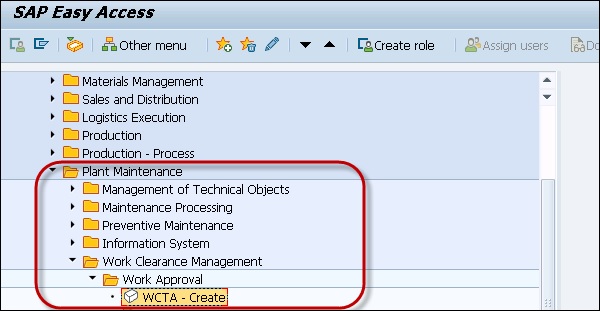
Step 2 - Trong màn hình tạo Phê duyệt công việc, nhập các thông tin chi tiết sau và nhấn Tiếp tục.
- Vào nhà máy
- Nhập thiết bị / vị trí chức năng
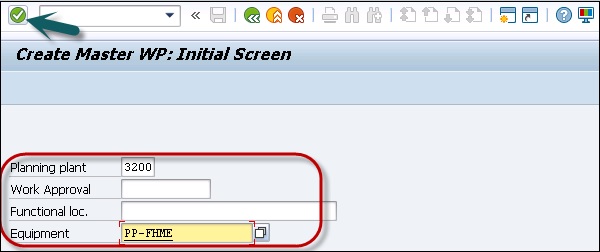
Step 3 - Tiếp theo, để duy trì tất cả các trường trong thông tin bắt buộc, sau khi bạn nhập tất cả các chi tiết, hãy nhấp vào nút Lưu.
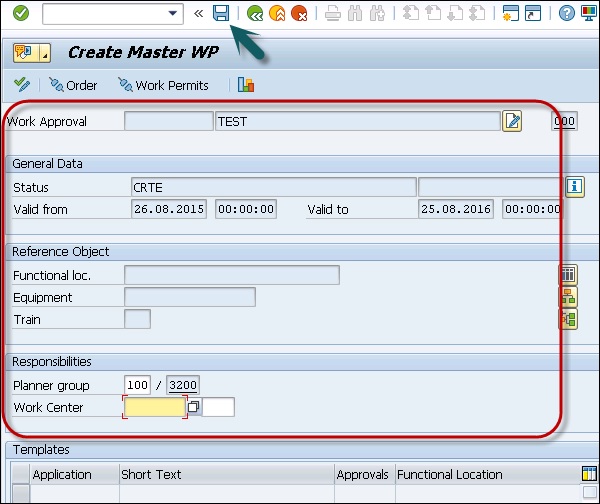
Trong SAP Logistics, bạn có Hệ thống Thông tin chứa các chi tiết về hệ thống Thông tin Mua hàng, Hệ thống Thông tin Bán hàng, Hệ thống Thông tin Bảo trì Nhà máy, Hệ thống Thông tin Quản lý Chất lượng và Hệ thống Thông tin Bán lẻ.
Hệ thống Thông tin Bảo trì Nhà máy bao gồm các trường sau:
- Cấu trúc thông tin
- Phân tích tiêu chuẩn
- Đặc điểm và các số liệu chính
- MTTR/MTBR
Cấu trúc thông tin
Các cấu trúc thông tin sau có sẵn trong Bảo trì nhà máy -
- S061 Phân tích nhóm lập kế hoạch và vị trí
- Phân tích phân tích S070
- Phân tích mức tiêu thụ xe của S114
- Phân tích chi phí S115
- Phân tích thông báo bán hàng S116
- Thống kê đối tượng S065
- Phân tích nhà sản xuất và lớp đối tượng S062
- Phân tích thiệt hại vật thể đơn S063
Phân tích tiêu chuẩn
Bạn có các chức năng sau trong Phân tích Tiêu chuẩn Bảo trì Nhà máy SAP -
- Lớp đối tượng
- Manufacturer
- Location
- Thống kê đối tượng
- Thống kê phân tích
- Phân tích chi phí
- Thông báo khách hàng
- Tiêu thụ xe
- Nhóm lập kế hoạch
- Phân tích thiệt hại
Đặc điểm và các số liệu chính
Bạn có các chức năng sau trong Đặc điểm Bảo trì Nhà máy SAP và các Hình chính -
- Phân tích thiệt hại
- Thống kê đối tượng
- Phân tích sự cố
- Phân tích chi phí
- Thông báo khách hàng
- Phân tích mức tiêu thụ xe
MTTR / MTBR
Bạn có thể đánh giá Mean Time to Repair (MTTR) và Mean Time Between Repair (MTBR) cho thiết bị / vị trí chức năng.
Trong Bảo trì nhà máy SAP, để thực hiện MTTR / MTBR, bạn có thể chọn một trong các đường dẫn menu sau trong menu Bảo trì nhà máy hoặc Dịch vụ khách hàng -
Hệ thống thông tin → Lựa chọn báo cáo → Hệ thống thông tin → Thiết bị MTTR / MTBR
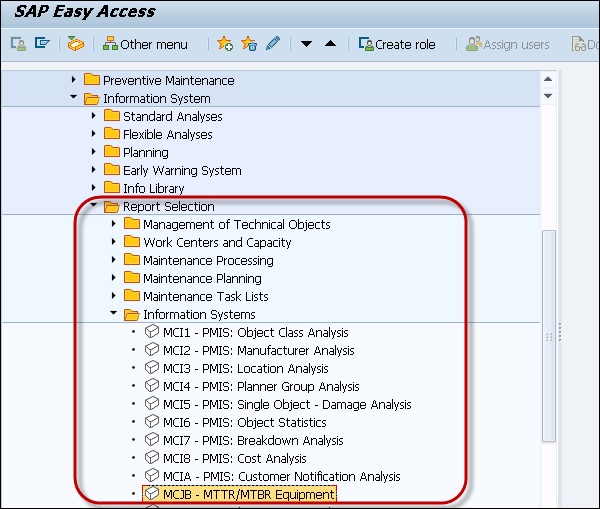
Trong cửa sổ tiếp theo, chọn Thiết bị và nhấp vào Thực thi.
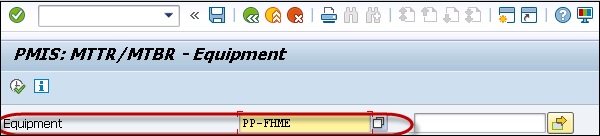
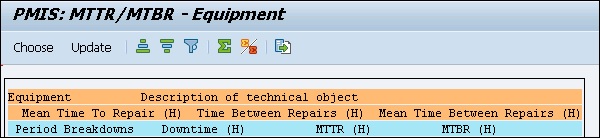
Tương tự, bạn có thể thực hiện phân tích MTTR / MTBR theo Vị trí chức năng.
Hệ thống thông tin → Lựa chọn báo cáo → Hệ thống thông tin → Vị trí chức năng MTTR / MTBR
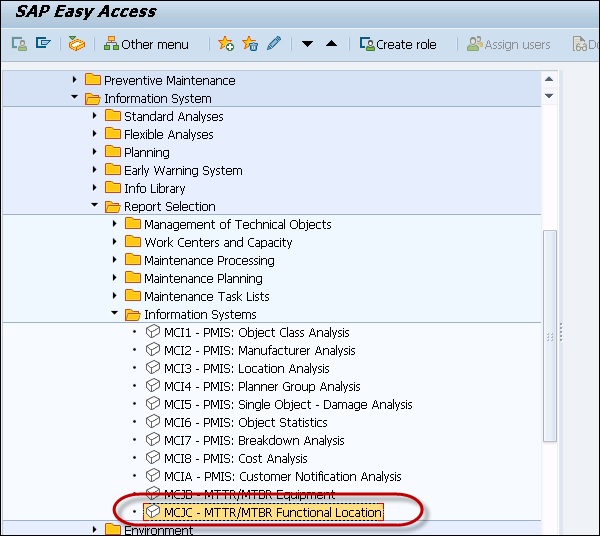

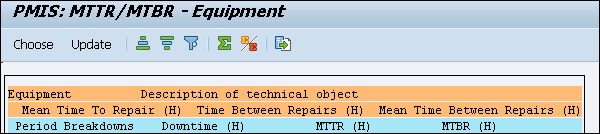
Thành phần Bảng thời gian ứng dụng chéo (CATS) là một công cụ được sử dụng để ghi lại thời gian và nhiệm vụ trong Bảo trì nhà máy. Nhân viên có thể ghi lại dữ liệu của riêng họ và do đó giảm bớt khối lượng công việc quản trị.
CATS là một thành phần ứng dụng chéo và bạn phải triển khai ít nhất một trong các thành phần như được đề cập trong bảng sau. Bạn có thể cung cấp dữ liệu cho các thành phần riêng lẻ hoặc kết hợp.
| Chức năng yêu cầu | Thành phần hoặc Giải pháp Bắt buộc |
|---|---|
| Ghi chép phi tập trung về sự đi và vắng mặt của nhân viên | Quản lý thời gian (PT) |
| Ghi chép phân cấp thông tin về thù lao của nhân viên | Bảng lương (PY) |
| Phân bổ hoạt động nội bộ và nhập các số liệu thống kê quan trọng | Kiểm soát (CO) |
Xác nhận |
Bảo trì nhà máy (PM) Hệ thống dự án (PS) Dịch vụ khách hàng (CS) |
| Ghi các dịch vụ bên ngoài | Quản lý dịch vụ bên ngoài (PT-IN-ES) |
| Ghi lại chi phí đi lại với báo cáo hoạt động | Quản lý du lịch (FI-TV) |
Thủ tục phê duyệt
Để thực hiện việc phê duyệt bảng chấm công về thời gian phát hành và thông báo về thời gian bị từ chối, bạn có thể sử dụng quy trình công việc SAP Business.
Điều hướng đến Thành phần ứng dụng chéo → Bảng thời gian → Cài đặt cho tất cả giao diện người dùng → Ghi lại thời gian → Xác định biến thể của báo cáo phê duyệt cho quy trình làm việc
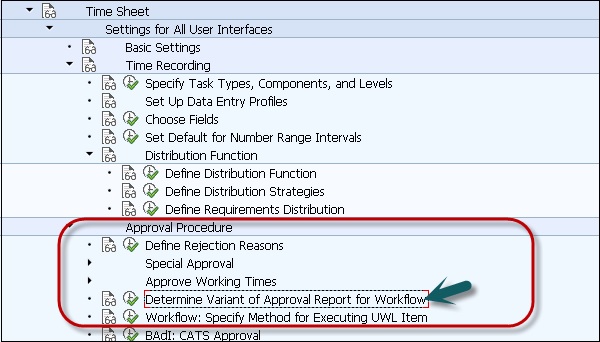
Khi bạn không muốn phê duyệt dữ liệu, bạn có thể nhập lý do từ chối cho nhân viên hoặc người khác đã nhập dữ liệu.
Có thể xác định lý do từ chối trong Thành phần ứng dụng chéo → Bảng thời gian → Cài đặt cho tất cả giao diện người dùng → Ghi thời gian → Xác định lý do từ chối
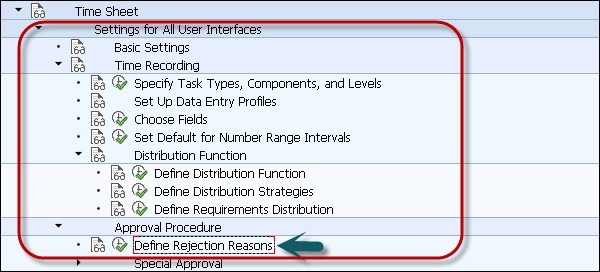
Có nhiều vai trò khác nhau được xác định trong Bảo trì nhà máy để thực hiện các chức năng khác nhau. Các vai trò chính bao gồm -
quản lý bảo trì
Trong hệ thống Bảo trì Nhà máy, người quản lý bảo trì chịu trách nhiệm quản lý ngân sách, chi phí và các hoạt động bảo trì khác phát sinh từ các thông báo Bảo trì.
Người quản lý bảo trì giám sát tất cả các hoạt động bảo trì trong một tổ chức và có trách nhiệm duy nhất quản lý tất cả các nhiệm vụ.
Người quản lý bảo trì chịu trách nhiệm về tất cả các hoạt động quản lý con người trong nhà máy và bộ phận bảo trì, bao gồm các quyết định tuyển dụng-nhiệm vụ và giao nhiệm vụ cho các nhà cung cấp dịch vụ và nhà cung cấp.
Tên kỹ thuật của vai trò - SAP_WP_MAINTENANCE_MANAGER
Người lập kế hoạch bảo trì
Trong Bảo trì Nhà máy SAP, người lập kế hoạch bảo trì chịu trách nhiệm lập kế hoạch cho các nhiệm vụ bảo trì dựa trên các báo cáo sự cố đến. Người lập kế hoạch bảo trì có trách nhiệm nêu ra các đơn đặt hàng bảo trì, loại đơn hàng, phạm vi, nguồn lực và lịch trình giao nhiệm vụ.
Tên kỹ thuật của vai trò - SAP_WP_MAINTENANCE_PLANNER
Kỹ sư bảo trì
Trong Bảo trì nhà máy SAP, kỹ sư bảo trì chịu trách nhiệm tạo ra các bản thiết kế cho các hệ thống kỹ thuật và kiểm tra tính hiệu quả và bảo trì của các đối tượng kỹ thuật.
Kỹ sư bảo trì cũng chịu trách nhiệm về dữ liệu tổng thể - Hóa đơn vật tư, kế hoạch bảo trì và thông báo trong hệ thống Bảo trì Nhà máy.
Tên kỹ thuật của vai trò - SAP_WP_MAINTENANCE_ENGINEER
giám sát viên bảo trì
Trong Bảo trì nhà máy SAP, người giám sát bảo trì chịu trách nhiệm đảm bảo rằng công việc được thực hiện đúng thời hạn và là đầu mối liên hệ của các kỹ thuật viên, nhà cung cấp bên ngoài và nhà cung cấp cũng như các tổ chức khác.
Người giám sát bảo trì chịu trách nhiệm quản lý việc phân bổ ngân sách liên quan đến đơn đặt hàng để đảm bảo rằng chúng vẫn theo giới hạn ngân sách được giao.
Tên kỹ thuật của vai trò - SAP_WP_MAINTENANCE_SUPERVISOR
Kỹ thuật viên
Trong Bảo trì Nhà máy SAP, kỹ thuật viên chịu trách nhiệm thực hiện công việc bảo trì hàng ngày. Nhiều đơn đặt hàng công việc khác nhau được giao cho các kỹ thuật viên và trạng thái hàng ngày được đăng lên Đơn đặt hàng công việc bảo trì.
Tên kỹ thuật của vai trò - SAP_WP_MAINTENANCE_TECHNICIAN
Chuyên gia tư vấn
Tư vấn của SAP PM nên có kinh nghiệm tốt trong các hoạt động Bảo dưỡng Nhà máy của SAP. Có kinh nghiệm làm việc về Quản lý Vật tư, Bảo trì Nhà máy, Bảo dưỡng Phòng ngừa, Bảo dưỡng Sửa chữa, Bảo dưỡng Sự cố và Cải tạo và Xử lý Yêu cầu Bảo hành.
Tư vấn cần có hiểu biết về việc thiết lập các thiết bị và cấu trúc vị trí chức năng, các BOM bảo trì.
Nhà tư vấn cũng cần thực hiện bảo trì phòng ngừa, các điểm đo và quầy, bảo hành và giấy phép. Việc lập kế hoạch bảo trì bao gồm thông báo, hiệu chuẩn, lệnh bảo trì và thực hiện cũng được thực hiện bởi nhà tư vấn.
Các trách nhiệm khác bao gồm, tích hợp bảo trì nhà máy với các mô-đun quản lý vật liệu, quản lý chất lượng và lập kế hoạch sản xuất.
Tư vấn cần có kiến thức về cách thiết kế và xây dựng giải pháp SAP PM / EAM. Cũng cần có kiến thức công bằng về Triển khai E2E trong SAP ECC.